
KASPERSKY LAB
Kaspersky Internet Security 7.0
GUÍA DEL USUARIO

KASPERSKY INTERNET SECURITY 7. 0
Guía del usuario
Kaspersky Lab
http://www.kaspersky.com
Fecha de revisión: febrero, 2008

Índice
CAPÍTULO 1. AMENAZAS A LA SEGURIDAD DEL EQUIPO ................................... 11
1.1. Fuentes de amenazas......................................................................................... 11
1.2. Cómo se propagan las amenazas ...................................................................... 12
1.3. Tipos de amenazas ............................................................................................. 14
1.4. Síntomas de infección ......................................................................................... 18
1.5. Qué hacer si sospecha una infección ................................................................. 19
1.6. Prevención de la infección .................................................................................. 19
CAPÍTULO 2. KASPERSKY INTERNET SECURITY 7.0 ........................................... 22
2.1. Novedades de Kaspersky Internet Security 7.0 ................................................. 22
2.2. Elementos de defensa de Kaspersky Internet Security ..................................... 25
2.2.1. Componentes de protección en tiempo real ................................................ 26
2.2.2. Tareas de análisis antivirus .......................................................................... 29
2.2.3. Actualizar ...................................................................................................... 29
2.2.4. Herramientas del programa ......................................................................... 30
2.3. Requisitos hardware y software del sistema ...................................................... 31
2.4. Paquetes software ............................................................................................... 32
2.5. Servicios para usuarios registrados .................................................................... 33
CAPÍTULO 3. INSTALACIÓN DE KASPERSKY INTERNET SECURITY 7.0 ........... 34
3.1. Proceso de instalación con el Asistente de instalación ..................................... 34
3.2. Asistente de configuración .................................................................................. 39
3.2.1. Utilizar objetos guardados con la versión 5.0 .............................................. 40
3.2.2. Activación del programa ............................................................................... 40
3.2.3. Selección de un modo de seguridad ........................................................... 43
3.2.4. Configuración de la actualización ................................................................ 44
3.2.5. Planificación de un análisis antivirus ............................................................ 45
3.2.6. Restricciones de acceso al programa .......................................................... 45
3.2.7. Control de integridad de las aplicaciones .................................................... 46
3.2.8. Configuración del componente Firewall....................................................... 46
3.2.9. Aprendizaje del componente Anti-Spam con el correo saliente ................. 49
3.2.10. Fin del Asistente de configuración ............................................................. 50

4 Kaspersky Internet Security 7.0
3.3. Instalación del programa desde la línea de comandos ..................................... 50
CAPÍTULO 4. INTERFAZ DEL PROGRAMA............................................................... 51
4.1. Icono en el área de notificaciones de la barra de tareas ................................... 51
4.2. Menú contextual .................................................................................................. 53
4.3. Ventana principal del programa .......................................................................... 54
4.4. Ventana de configuración del programa ............................................................ 58
CAPÍTULO 5. PRIMEROS PASOS .............................................................................. 60
5.1. ¿Cuál es el estado de protección de mi equipo? ............................................... 60
5.2. Comprobación del estado de cada componente de protección individual........ 62
5.3. Cómo analizar el equipo en busca de virus ....................................................... 63
5.4. Cómo analizar zonas críticas del equipo ............................................................ 64
5.5. Cómo analizar un archivo, carpeta o disco en busca de virus .......................... 65
5.6. Cómo realizar un aprendizaje antispam ............................................................. 66
5.7. Cómo actualizar el programa .............................................................................. 67
5.8. Qué hacer si la protección no funciona .............................................................. 67
CAPÍTULO 6. SISTEMA DE ADMINISTRACIÓN DE LA PROTECCIÓN .................. 69
6.1. Detención y reanudación de la protección en tiempo real del equipo ............... 69
6.1.1. Suspensión de la protección ........................................................................ 70
6.1.2. Desactivación de la protección .................................................................... 71
6.1.3. Suspensión / Detención de componentes de protección individuales ....... 72
6.1.4. Reanudación de la protección de su equipo ............................................... 73
6.2. Tecnología de desinfección avanzada ............................................................... 73
6.3. Ejecución de la aplicación en un equipo portátil ................................................ 74
6.4. Rendimiento del equipo en ejecución ................................................................. 74
6.5. Solución de problemas de compatibilidad entre Kaspersky Internet Security
y otras aplicaciones ............................................................................................ 75
6.6. Ejecución de análisis antivirus y actualizaciones con otro perfil de usuario ..... 76
6.7. Configuración de tareas planificadas y notificaciones ....................................... 77
6.8. Tipos de software dañino supervisados ............................................................. 79
6.9. Creación de una zona de confianza ................................................................... 81
6.9.1. Reglas de exclusión ..................................................................................... 82
6.9.2. Aplicaciones de confianza ............................................................................ 87
CAPÍTULO 7. ANTIVIRUS DE ARCHIVOS ................................................................. 91
7.1. Selección de un nivel de seguridad para archivos ............................................. 92

Índice 5
7.2. Configuración del componente Antivirus de archivos ........................................ 94
7.2.1. Definición de los tipos de los objetos que se analizarán ............................. 94
7.2.2. Cobertura de protección ............................................................................... 97
7.2.3. Configuración avanzada............................................................................... 99
7.2.4. Uso de métodos heurísticos ....................................................................... 102
7.2.5. Restauración de los parámetros predeterminados del componente
Antivirus de archivos .................................................................................. 104
7.2.6. Selección de acciones sobre objetos ........................................................ 105
7.3. Desinfección pospuesta .................................................................................... 107
CAPÍTULO 8. ANTIVIRUS DEL CORREO ................................................................ 108
8.1. Selección de un nivel de protección para el correo ......................................... 109
8.2. Configuración del componente Antivirus del correo ........................................ 111
8.2.1. Selección de un grupo de correo protegido ............................................... 111
8.2.2. Configuración del procesamiento de correo en Microsoft Office Outlook 114
8.2.3. Configuración del análisis del correo en The Bat! ..................................... 115
8.2.4. Uso de métodos heurísticos ....................................................................... 117
8.2.5. Restauración de los parámetros predeterminados del componente Anti-
Virus del correo ........................................................................................... 118
8.2.6. Selección de acciones sobre objetos de correo peligrosos ...................... 119
CAPÍTULO 9. ANTIVIRUS INTERNET....................................................................... 122
9.1. Selección del nivel de seguridad Web .............................................................. 124
9.2. Configuración del componente Antivirus Internet ............................................ 126
9.2.1. Configuración general del análisis ............................................................. 126
9.2.2. Creación de una lista de direcciones de confianza ................................... 127
9.2.3. Uso de métodos heurísticos ....................................................................... 128
9.2.4. Restauración de los parámetros predeterminados del componente
Antivirus Internet ......................................................................................... 130
9.2.5. Selección de respuestas ante objetos peligrosos ..................................... 130
CAPÍTULO 10. DEFENSA PROACTIVA .................................................................... 132
10.1. Reglas de control de actividad ........................................................................ 136
10.2. Control de integridad de las aplicaciones ....................................................... 140
10.2.1. Configuración de reglas de control de integridad de las aplicaciones.... 141
10.2.2. Creación de una lista de componentes comunes ................................... 143
10.3. Vigilante del Registro....................................................................................... 144
10.3.1. Selección de claves del Registro para crear una regla ........................... 146

6 Kaspersky Internet Security 7.0
10.3.2. Creación de una regla del Vigilante del Registro .................................... 148
CAPÍTULO 11. PROTECCIÓN CONTRA FRAUDES DE INTERNET ..................... 150
11.1. Creación de una lista de números de confianza, para el módulo Anti-dialer 152
11.2. Protección de datos confidenciales ................................................................ 154
CAPÍTULO 12. PROTECCIÓN CONTRA ATAQUES DE RED ................................ 157
12.1. Configuración del componente Firewall ......................................................... 159
12.1.1. Configuración de filtros ............................................................................. 161
12.1.2. Sistema detector de intrusiones ............................................................... 177
12.1.3. Antipublicidad ............................................................................................ 178
12.1.4. Anti-Banner ............................................................................................... 181
12.2. Tipos de efracciones de red ............................................................................ 184
12.3. Bloqueo y autorización de la actividad de red ................................................ 187
CAPÍTULO 13. PROTECCIÓN CONTRA EL CORREO NO DESEADO ................. 190
13.1. Selección de un nivel de protección antispam ............................................... 192
13.2. Aprendizaje antispam ...................................................................................... 194
13.2.1. Asistente de autoaprendizaje ................................................................... 194
13.2.2. Autoaprendizaje con mensajes salientes ................................................ 195
13.2.3. Autoaprendizaje con el cliente de correo................................................. 196
13.2.4. Aprendizaje a partir de los informes Anti-Spam ...................................... 197
13.3. Configuración del componente Anti-Spam .................................................... 198
13.3.1. Configuración del análisis ........................................................................ 199
13.3.2. Selección de técnicas de filtrado antispam ............................................. 200
13.3.3. Definición de los criterios entre correo indeseado y potencialmente
indeseado ................................................................................................... 202
13.3.4. Creación manual de listas blancas y negras ........................................... 203
13.3.5. Características avanzadas de filtrado antispam ...................................... 208
13.3.6. Distribuidor de correo ............................................................................... 209
13.3.7. Acciones con mensajes indeseados ....................................................... 210
13.3.8. Configuración del procesamiento antispam en Microsoft Office
Outlook ........................................................................................................ 211
13.3.9. Configuración del procesamiento antispam en Microsoft Outlook
Express (Windows Mail)............................................................................. 214
13.3.10. Configuración del procesamiento antispam en The Bat! ...................... 216
CAPÍTULO 14. CONTROL PARENTAL ..................................................................... 218
14.1. Cambio de usuarios ........................................................................................ 219

Índice 7
14.2. Configuración del control parental .................................................................. 219
14.2.1. Operaciones con perfiles .......................................................................... 220
14.2.2. Selección de un nivel de seguridad ......................................................... 222
14.2.3. Parámetros de filtrado .............................................................................. 224
14.2.4. Restablecimiento de la configuración predeterminada del perfil ............ 226
14.2.5. Configuración de una respuesta a intentos de acceso a sitios Web no
autorizado ................................................................................................... 226
14.2.6. Limitaciones temporales de acceso ......................................................... 227
CAPÍTULO 15. ANÁLISIS ANTIVIRUS DE EQUIPOS .............................................. 229
15.1. Administración de tareas de análisis antivirus ............................................... 230
15.2. Creación de una lista de objetos que deben analizarse ................................ 231
15.3. Creación de tareas de análisis antivirus ......................................................... 232
15.4. Configuración de tareas de análisis antivirus ................................................. 233
15.4.1. Selección de un nivel de seguridad ......................................................... 234
15.4.2. Definición de los tipos de objetos que se analizarán .............................. 235
15.4.3. Configuración avanzada del análisis antivirus ......................................... 239
15.4.4. Búsqueda de procesos ocultos ................................................................ 240
15.4.5. Uso de métodos heurísticos..................................................................... 241
15.4.6. Restauración de los parámetros de análisis predeterminados............... 242
15.4.7. Selección de acciones sobre objetos ...................................................... 242
15.4.8. Aplicación de una configuración global a todas las tareas ..................... 244
CAPÍTULO 16. PRUEBAS DE FUNCIONAMIENTO DE KASPERSKY
INTERNET SECURITY ............................................................................................... 245
16.1. Prueba con el "virus" EICAR y sus modificaciones ....................................... 245
16.2. Prueba del componente Antivirus de archivos ............................................... 247
16.3. Prueba de las tareas de análisis antivirus ...................................................... 248
CAPÍTULO 17. ACTUALIZACIONES DEL PROGRAMA .......................................... 250
17.1. Ejecución del componente de actualización .................................................. 252
17.2. Anulación de la actualización anterior ............................................................ 252
17.3. Configuración de la actualización ................................................................... 253
17.3.1. Selección de un origen de actualizaciones ............................................. 253
17.3.2. Selección del método y de los objetos que deben actualizarse ............. 256
17.3.3. Distribución de actualizaciones ................................................................ 258
17.3.4. Acción después de actualizar .................................................................. 259

8 Kaspersky Internet Security 7.0
CAPÍTULO 18. ADMINISTRACIÓN DE LLAVES DE LICENCIA .............................. 261
CAPÍTULO 19. OPCIONES AVANZADAS ................................................................ 263
19.1. Cuarentena para objetos potencialmente infectados .................................... 264
19.1.1. Acciones con objetos en cuarentena ....................................................... 265
19.1.2. Configuración de la cuarentena ............................................................... 267
19.2. Copias de respaldo de objetos peligrosos ..................................................... 268
19.2.1. Operaciones con la zona de respaldo ..................................................... 268
19.2.2. Configuración de los parámetros de respaldo......................................... 270
19.3. Informes ........................................................................................................... 270
19.3.1. Configuración de los parámetros de informe .......................................... 273
19.3.2. Detectados (ficha)..................................................................................... 274
19.3.3. Eventos (ficha) .......................................................................................... 275
19.3.4. Estadísticas (ficha) ................................................................................... 277
19.3.5. Configuración (ficha) ................................................................................ 277
19.3.6. Informes (ficha) ......................................................................................... 278
19.3.7. Intentos de transferencia de datos (ficha) ............................................... 279
19.3.8. Phishing (ficha) ......................................................................................... 280
19.3.9. Ficha Marcaciones ocultas ....................................................................... 281
19.3.10. Ataques de red (ficha) ............................................................................ 281
19.3.11. Accesos bloqueados (ficha) ................................................................... 282
19.3.12. Actividad de aplicaciones (ficha) ............................................................ 283
19.3.13. Filtrado de paquetes (ficha).................................................................... 284
19.3.14. Ventanas (ficha)...................................................................................... 285
19.3.15. Banners (ficha) ....................................................................................... 285
19.3.16. Conexiones establecidas (ficha) ............................................................ 286
19.3.17. Puertos abiertos (ficha) .......................................................................... 288
19.3.18. Tráfico (ficha) .......................................................................................... 288
19.4. Disco de emergencia ...................................................................................... 289
19.4.1. Creación de un disco de emergencia ...................................................... 290
19.4.2. Uso del disco de emergencia ................................................................... 292
19.5. Creación de una lista de puertos supervisados ............................................. 293
19.6. Análisis de conexiones seguras ..................................................................... 295
19.7. Configuración del servidor proxy .................................................................... 297
19.8. Configuración de la interfaz de Kaspersky Internet Security ......................... 299
19.9. Trabajar con opciones avanzadas .................................................................. 302
19.9.1. Notificaciones de eventos de Kaspersky Internet Security ..................... 303

Índice 9
19.9.2. Autoprotección y restricción de acceso ................................................... 308
19.9.3. Importación y exportación de la configuración de Kaspersky Internet
Security ....................................................................................................... 310
19.9.4. Restauración de parámetros predeterminados ....................................... 311
19.10. Soporte técnico.............................................................................................. 312
19.11. Cierre de la aplicación ................................................................................... 314
CAPÍTULO 20. TRABAJAR CON LA APLICACIÓN DESDE LA LÍNEA DE
COMANDOS ................................................................................................................ 316
20.1. Activación de la aplicación .............................................................................. 317
20.2. Administración de componentes y tareas de aplicación ................................ 318
20.3. Análisis antivirus .............................................................................................. 322
20.4. Actualizaciones del programa ......................................................................... 326
20.5. Parámetros para deshacer la actualización ................................................... 327
20.6. Exportación de los parámetros de protección ................................................ 328
20.7. Importación de la configuración ...................................................................... 329
20.8. Ejecución del programa .................................................................................. 330
20.9. Detención del programa .................................................................................. 330
20.10. Creación de un archivo de depuración......................................................... 330
20.11. Visualización de la Ayuda ............................................................................. 331
20.12. Códigos de retorno de la interfaz de la línea de comandos ........................ 331
CAPÍTULO 21. MODIFICACIÓN, REPARACIÓN Y DESINSTALACIÓN DEL
PROGRAMA ................................................................................................................ 333
21.1. Modificación, reparación y desinstalación del programa con el Asistente
de instalación .................................................................................................... 333
21.2. Desinstalación del programa desde la línea de comandos ........................... 335
CAPÍTULO 22. PREGUNTAS FRECUENTES .......................................................... 336
ANNEXE A. INFORMACIÓN DE REFERENCIA ....................................................... 338
A.1. Lista de archivos analizados por extensión ..................................................... 338
A.2. Máscaras de exclusión aceptadas ................................................................... 340
A.3. Máscaras de exclusión aceptadas por la clasificación de la Enciclopedia del
virus ................................................................................................................... 342
ANNEXE B. KASPERSKY LAB .................................................................................. 343
B.1. Otros productos Kaspersky Lab ....................................................................... 344
B.2. Cómo encontrarnos .......................................................................................... 354

10 Kaspersky Internet Security 7.0
ANNEXE C. CONTRATO DE LICENCIA ................................................................... 355

CAPÍTULO 1. AMENAZAS A LA
SEGURIDAD DEL EQUIPO
A medida que las tecnologías de la información se desarrollan con rapidez y
ocupan todos los aspectos de la vida, también crece el número y el espectro de
los crímenes contra la seguridad de los datos.
Los cibercriminales han dado muestras de su interés por las actividades de
organizaciones administrativas o comerciales. Con sus intentos de robar o
revelar información confidencial, dañan la imagen profesional, interrumpen la
actividad comercial y pueden alterar los contenidos de datos de una
organización. Estos actos pueden causar daños considerables al capital,
tangible o intangible.
No sólo las grandes empresas están expuestas, los usuarios particulares
también pueden ser víctimas de ataques. Con el uso de diversas herramientas,
los criminales consiguen apoderarse de sus datos personales (cuenta bancaria,
números de tarjetas de crédito, contraseñas) o provocan fallos en el sistema.
Ciertos tipos de ataques permiten a los piratas apoderarse completamente del
equipo, del que sirven como integrante de una red fantasma de equipos
infectados, utilizados para atacar servidores, enviar correo no deseado, robar
información confidencial y propagar nuevos virus y troyanos.
En el mundo de hoy, todo el mundo sabe que la información tiene un valor y
debe ser protegida. Al mismo tiempo, la información debe estar disponible para
un determinado grupo de usuarios que la necesitan (empleados, clientes y
socios de negocio, por ejemplo). De ahí proviene la necesidad de crear un
sistema de seguridad integral, que tenga en cuenta todas las posibles fuentes
de amenazas, sean humanas o fabricadas por otras personas, o desastres
naturales, y utilizar un abanico completo de medidas defensivas en todos los
niveles: físico, administrativo y software.
1.1. Fuentes de amenazas
Una persona o grupo de personas, incluso algún fenómeno independiente de la
actividad humana, puede amenazar a la seguridad de la información. De
acuerdo con esto, todas las fuentes de amenazas pueden dividirse en tres
grupos:
El factor humano. Este grupo de amenazas incluye las acciones de
personas que disponen (o no) de acceso autorizado a la información.
Las amenazas de este grupo se subdividen en:
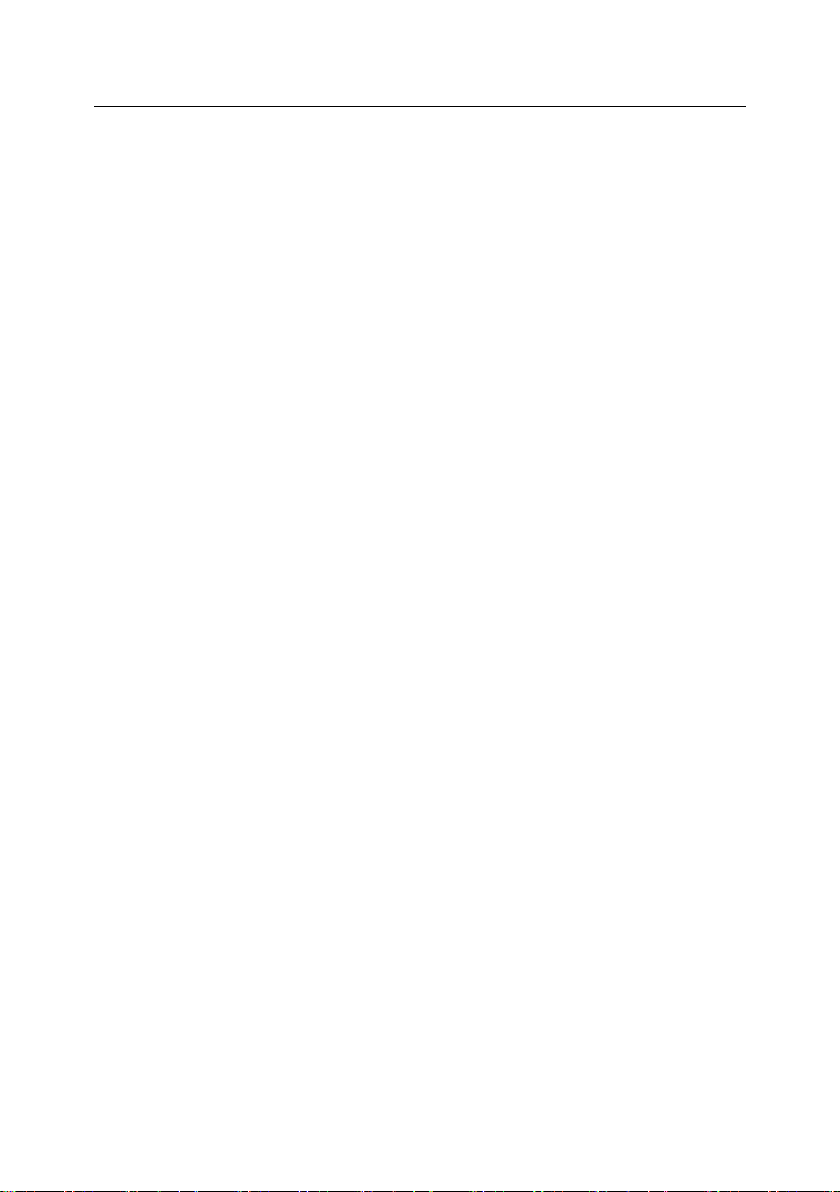
12 Kaspersky Internet Security 7.0
Externas, que incluyen a los cibercriminales, los piratas ("hacker"
en inglés), las estafas por Internet, los colaboradores sin
escrúpulos y las organizaciones criminales.
Internas, donde se incluyen las actuaciones del personal de la
organización y los usuarios de PC personales. Las acciones
tomadas por este grupo pueden ser deliberadas o accidentales.
El factor tecnológico. Este grupo de amenazas se relaciona con
problemas de orden técnico, por ejemplo, equipos que se vuelven
obsoletos, software y hardware de mala calidad a la hora de procesar
información. Todo ello conduce a fallos en los equipos y, a menudo, a
pérdidas de datos.
Los desastres naturales. Este grupo de amenazas incluye cualquier
número de eventos de origen natural o independientes de la actividad
humana.
Es necesario tener en cuenta estas tres fuentes de amenazas al desarrollar un
sistema de protección de la seguridad. Esta Guía del usuario tan sólo cubre
aquéllas que están directamente relacionadas con la especialidad de Kaspersky
Lab, es decir, las amenazas externas que dependen de factores humanos.
1.2. Cómo se propagan las
amenazas
A medida que se desarrollan las tecnologías informáticas y las herramientas de
comunicaciones, los piratas disponen de posibilidades mayores para la
propagación de amenazas. Examinemos esto con más detalle:
Internet
Internet es excepcional porque no es propiedad de nadie y nada sabe de
fronteras geográficas. En gran medida, ha favorecido el desarrollo de
innumerables recursos Web y el intercambio de información. Hoy día,
cualquiera tiene acceso a información en Internet o puede crear su propia
página Web.
Sin embargo, las impresionantes características de la red mundial ofrecen a
los piratas la posibilidad de cometer crímenes, e Internet hace más difícil
detectarlos y castigarlos.
Los piratas colocan virus y otros programas malintencionados en sitios
Internet, presentándolos como software gratuito. Además, las secuencias de
comandos ejecutadas automáticamente cuando se cargan ciertas páginas
Web, pueden realizar acciones hostiles en su equipo, modificando el
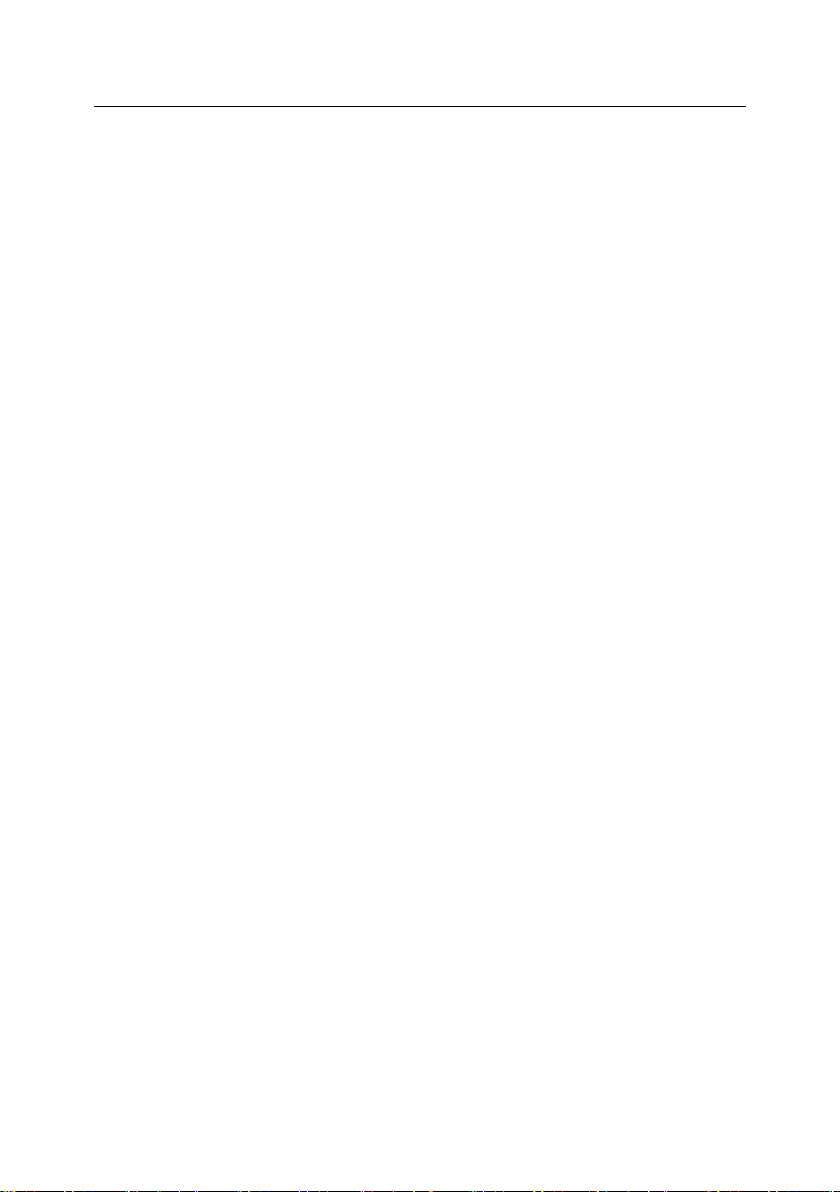
Amenazas a la seguridad del equipo 13
Registro del sistema, recuperando sus datos personales sin su autorización
e instalando programas malintencionados.
Mediante el uso de las tecnologías de la red, los piratas pueden asaltar
equipos remotos y servidores corporativos. Estos ataques pueden llegar a
desactivar o utilizar recursos dentro de redes zombies, y tener acceso
completo a algún recurso o información que éste contenga.
Además, porque es posible utilizar por Internet tarjetas de crédito y dinero
electrónico, en tiendas en línea, subastas y servicios bancarios, las estafas
de red se han hecho cada vez más frecuentes.
Intranet
La intranet se denomina red interna, especialmente diseñada para
administrar información dentro de una misma organización o un red
doméstica. Una intranet es un espacio unificado de almacenamiento,
intercambio y acceso a información para todos los equipos de la red. Por
ello, si cualquier equipo de la red está infectado, otros también corren
riesgos reales de infección. Para evitar este tipo de situaciones, es
necesario proteger tanto el perímetro de la red como cada equipo individual.
Correo
Porque prácticamente cada equipo dispone de clientes de correo instalados
y porque existen programas malintencionados que aprovechan el contenido
de la libreta de direcciones, se dan las condiciones necesarias para la
propagación de programas malintencionados. Sin saberlo, el usuario de un
equipo de red infectado envía mensajes infectados hacia otros destinatarios
y éstos a su vez envían otros, etc. Por ejemplo, es común que un archivo
infectado circule sin ser detectado cuando se distribuye información
comercial dentro del sistema de correo interno de una organización. Cuando
esto ocurre, ya no son unas pocas personas las que resultan infectadas.
Pueden ser centenares o miles de empleados, que todos juntos suman
decenas de miles de suscriptores.
Detrás de las amenazas propias de programas malintencionados, nos
encontramos con la planificación del correo no deseado ("spam" en inglés, o
correo basura). Si bien no constituye una amenaza directa al equipo, el
correo no deseado aumenta la carga de los servidores de correo, les roba
ancho de banda, satura su buzón y consume horas de tiempo, con el
consiguiente perjuicio económico.
Observe también que los piratas han empezado a utilizar programas de
buzoneo electrónico y técnicas de ingeniería social, con el fin de convencer
a los usuarios para que abran estos mensajes y hagan clic en el vínculo de
un determinado sitio Internet. De ahí que filtración del correo no deseado
sea útil para muchos fines: para detener el correo no deseado; para

14 Kaspersky Internet Security 7.0
contrarrestar nuevos tipos de exploración remota, como los anzuelos
(phishing); para detener la propagación de programas malintencionados.
Medios de almacenamiento extraíbles
Los medios extraíbles (disquetes, CD-ROM y unidades USB de memoria
flash) son ampliamente utilizados para almacenar y transmitir información.
Cuando abre un archivo que contiene código malintencionado en un soporte
de almacenamiento extraíble, puede dañar los datos almacenados en local
en su equipo y propagar el virus hacia otras unidades de disco de su
equipo, o hacia otros equipos de la red.
1.3. Tipos de amenazas
Existe hoy día un gran número de amenazas que pueden afectar la seguridad
del equipo. Esta sección presenta la amenazas bloqueadas por Kaspersky
Internet Security.
Gusanos
Esta categoría de programas malintencionados se propagan a sí mismo
aprovechando las vulnerabilidades de los sistemas operativos. Esta
categoría se nombró así por la forma en que los gusanos "reptan" de un
equipo a otro, usando las redes y el correo. Esta característica permite a los
gusanos propagarse realmente rápido.
Los gusanos penetran en el equipo, buscan direcciones de red de otros
equipos y envían otras tantas copias de sí mismos, una por dirección.
Además, los gusanos utilizan a menudo los datos de las libretas de
direcciones del cliente de correo. Algunos de estos programas
malintencionados crean en ocasiones archivos de trabajo en los discos de
sistema, pero pueden ejecutarse sin consumir ningún recurso del sistema,
excepto la RAM.
Virus
Los virus son programas que infectan otros programas, inyectan su propio
código en ellos para tomar el control de los archivos infectados cuando son
abiertos. Esta definición sencilla explica la acción básica que produce la
infección por un virus.
Troyanos
Los caballos de Troya (o "troyanos") son programas que actúan en equipos
sin autorización, eliminan información en discos, cuelgan el sistema, roban
datos confidenciales, etc. Esta clase de programa malintencionado no es un
virus en el sentido tradicional, ya que no infecta otros equipos o datos. Los
troyanos no penetran por efracción en los equipos sino que son propagados

Amenazas a la seguridad del equipo 15
por piratas, escondidos dentro de software corriente. Los daños que pueden
causar pueden llegar a superar considerablemente los causados por
ataques de virus tradicionales.
Recientemente, los gusanos se han convertido en el tipo más extendido de
software malintencionado, seguidos de virus y troyanos. Algunos programas
malintencionados toman sus características de dos o incluso las tres categorías.
Software publicitario o adware
El software publicitario viene incluido dentro de programas, sin conocimiento
del usuario, y está diseñado para mostrar publicidad. En general, el
software publicitario se incluye dentro de programas distribuidos
gratuitamente. Las publicidades aparecen en la interfaz del programa. Estos
programas también suelen recopilar datos personales acerca del usuario y
mandarlo al desarrollador; modifican los parámetros del navegador (páginas
de inicio y de búsqueda, niveles de seguridad, etc.) y generan tráfico fuera
del control del usuario. Todo esto puede conducir a una pérdida de
seguridad y ser causa directa de pérdidas económicas.
Software espía o spyware
Este software recoge información acerca de un usuario u organización sin
su conocimiento. El software espía a menudo consigue escapar
completamente a la detección. En general, el objetivo del software espía es:
rastrear las acciones de un usuario en el equipo;
recopilar información sobre el contenido del disco; en estos casos,
suele explorar numerosos directorios y el Registro del sistema para
compilar la lista de software instalado en el equipo;
recoger información sobre la calidad de la conexión, el ancho de
banda, la velocidad del módem, etc.
Software de riesgo
Entre las aplicaciones potencialmente peligrosas se incluye software que no
tiene características malignas, pero que forma parte del entorno de
desarrollo de programas malintencionados o que puede ser utilizado por los
piratas como componente auxiliar para programas malintencionados. Esta
categoría de programas incluye software con puertas traseras y
vulnerabilidades, así como herramientas de administración remota,
interceptores de teclado, clientes IRC, servidores FTP y las herramientas de
uso genérico para detener procesos o disimular su actividad.
Otro tipo de programa malintencionado que se asemeja a este tipo de software
publicitario, espía o de riesgo es aquél que se presenta como un complemento
de su navegador Internet para reencaminar el tráfico. El navegador se conectará
a sitios Internet diferentes de los intencionados.

16 Kaspersky Internet Security 7.0
Bromas
Este software no supone ningún riesgo directo pero presenta mensajes
indicando que estos daños sí se han producido o pueden producirse bajo
algunas condiciones. Estos programas a menudo advierten al usuario de
peligros que no existen, como el anuncio del reformateo del disco (aunque
no se produzca en realidad ningún formateo) o de la detección de virus en
archivos no infectados.
Procesos ocultos o rootkits
Son herramientas utilizadas para disimular actividades dañinas. Disimulan
la presencia de programas malintencionados para evitar ser detectados por
programas antivirus. Los procesos ocultos modifican el sistema operativo y
las funciones básicas de un equipo para ocultar su propia presencia y las
acciones del pirata en los equipos infectados.
Otros programas peligrosos
Son programas creados para generar ataques DoS en servidores remotos o
para penetrar en otros equipos así como programas que intervienen en el
entorno de desarrollo de programas malintencionados. Este tipo de
programas incluye herramientas de efracción, compiladores de virus,
buscadores de vulnerabilidades, programas de recuperación de
contraseñas y otros tipos de programas para atacar recursos en la red o
penetrar en un sistema.
Ataques de piratas
Estos ataques los inician los propios piratas o programas malintencionados.
Su objetivo es robar la información de un equipo remoto, provocar fallos en
su funcionamiento o tomar el control completo de los recursos del sistema.
Encontrará una descripción de ataques de red existentes en la sección
12.1.3 en la página 178.
Algunos tipos de fraudes en línea
Un anzuelo (phishing) es un fraude en línea que utiliza envíos masivos de
correo con el fin de apropiarse de información confidencial sobre el usuario,
normalmente de tipo bancario. Los correos anzuelos están diseñados para
parecerse lo más posible a mensajes informativos de entidades bancarias y
organizaciones conocidas. Estos correos incluyen vínculos a imitaciones de
sitios Internet creados por piratas que reproducen el de la organización
legítima. En estos sitios, se invita al usuario a introducir, por ejemplo, el
número de su tarjeta crédito y otra información confidencial.
Automarcación a sitios Internet de pago: es un tipo de estafa en línea
que conecta sin autorización a servicios Internet de pago que suelen ser
sitios con contenido pornográfico. Los programas de automarcación creados
por piratas establecen conexiones por módem al servicio de pago. Estos

Amenazas a la seguridad del equipo 17
Advertencia
En lo que sigue, utilizamos la palabra "virus" para referirnos a cualquier
programa malintencionado o peligroso. El tipo de programa malintencionado
sólo se indica cuando es necesario.
números tienen a menudo tarifas de conexión muy altas y el usuario se
encuentra obligado a abonar facturas telefónicas enormes.
Publicidad intrusiva
Incluye las ventanas emergentes y los banners publicitarios que se abren
mientras utiliza su navegador. La información de estas ventanas no tiene en
general ningún interés par el usuario. Las ventanas emergentes y los
banners publicitarios distraen la atención del trabajo y consumen ancho de
banda.
Correo no deseado
Los correos no deseados son mensajes anónimos, con muchos tipos de
contenidos diferentes: anuncios; mensajes políticos; peticiones de ayuda;
correos invitando a invertir grandes sumas o participar en modelos
piramidales; correos que buscan robar contraseñas y números de tarjeta, o
ser reenviados a sus amistades (cadenas de mensajes).
El correo no deseado ("spam", correo no deseado) incrementa
notablemente la carga de los servidores de correo y el riesgo de perderse
información importante.
Kaspersky Internet Security utiliza dos métodos para detectar y bloquear estos
tipos de amenazas:
El método reactivo: es un método diseñado para buscar objetos
malintencionados en el que la aplicación utiliza actualizaciones
constantes de bases de datos. Este método requiere que se produzca
al menos una infección por virus para que la firma de la amenaza
pueda ser agregada a la base de datos y distribuida en una
actualización.
El método proactivo, al contrario de la protección reactiva, es un
método que no se apoya en el análisis del código del objeto, sino en su
comportamiento dentro del sistema. Este método tiene como finalidad
la detección de nuevas amenazas que no se encuentran todavía dentro
de las bases de aplicación.
Al utilizar los dos métodos, Kaspersky Internet Security ofrece una protección
completa de su equipo contra amenazas conocidas y desconocidas.

18 Kaspersky Internet Security 7.0
1.4. Síntomas de infección
Un cierto número de síntomas permiten saber que su equipo está infectado. Los
siguientes eventos son síntomas seguros de una infección en el equipo:
mensajes, imágenes que aparecen en pantalla o efectos de sonido
inhabituales;
la bandeja de su CDROM se abre y cierra inesperadamente;
el equipo abre de forma aleatoria un programa sin su intervención;
aparecen advertencias en pantalla acerca de un programa en su equipo
que intenta conectarse a Internet, aunque no haya iniciado esta acción;
Existen numerosos rasgos típicos de infección por virus a través del correo:
amigos o conocidos le hablan de mensajes que nunca ha enviado;
su buzón almacena un gran número de mensajes sin remite ni
encabezados.
Conviene observar que estos síntomas pueden tener causas distintas de los
virus. Por ejemplo, en el caso del correo, los mensajes infectados pueden haber
sido enviados utilizando su remite, pero no desde su equipo.
También existen indicios indirectos de que si equipo está infectado:
su equipo se congela o bloquea frecuentemente;
su equipo carga programas con lentitud;
no puede arrancar el sistema operativo;
los archivos y carpetas desaparecen o sus contenidos han sido
alterados;
existen frecuentes accesos al disco duro (la luz parpadea);
el navegador Internet (Microsoft Internet Explorer) se congela o se
comporta de manera errática (por ejemplo, no puede cerrar la ventana
de un programa).
En el 90% de estos casos estos problemas son provocados indirectamente por
disfunciones de hardware o software. Aunque estos síntomas no aparenten
guardar relación con una infección, se recomienda un análisis completo de su
equipo (ver 5.3 pág. 63) si se manifiestan por sí solos.

Amenazas a la seguridad del equipo 19
1.5. Qué hacer si sospecha una
infección
Si observa que su equipo se comporta de forma sospechosa...
1. Mantenga la calma. Esta es la regla de oro: le evitará la pérdida de
datos importantes.
2. Desconecte su equipo de Internet o de la red local, si la tiene.
3. Si el equipo no puede arrancar desde su disco duro (su equipo
presenta un error al encenderlo), intente arrancar el sistema en Modo a
prueba de fallos o con el disquete de emergencia de Microsoft Windows
creado cuando instaló el sistema operativo.
4. Antes de nada, haga una copia de seguridad de su trabajo en soportes
extraíbles (disquete, CD/DVD, disco de memoria flash, etc.).
5. Instale Kaspersky Internet Security, si no lo ha hecho antes.
6. Actualice las bases de datos y los módulos de aplicación (ver 5.7 en la
página 67). Si es posible, recupere las actualizaciones por Internet
desde un equipo no infectado, en casa de un amigo, en un locutorio
Internet o en el trabajo. Lo mejor es utilizar un equipo diferente, porque
si se conecta a Internet con un equipo infectado, corre el riesgo de que
el virus envíe información importante a los malhechores o que el virus
se propague a todas las direcciones de su libreta. Por ello, si sospecha
que su equipo está infectado, debe inmediatamente desconectarlo de
Internet. Las actualizaciones de firmas de amenazas en disquete
también se pueden obtener de Kaspersky Lab o de sus distribuidores
para actualizar con ellos el programa.
7. Seleccione el nivel de seguridad recomendado por los expertos de
Kaspersky Lab.
8. Ejecute un análisis completo del equipo (ver 5.3 pág. 63).
1.6. Prevención de la infección
Ninguna medida, por muy segura o prudente que sea, puede garantizarle la
protección al 100% de su equipo contra virus y troyanos pero, con este conjunto
de reglas en mente, reducirá significativamente la probabilidad de ataques de
virus y el grado de los posibles daños.
Uno de los métodos básicos para luchar contra los virus es, como en medicina,
saber prevenir a tiempo. Las medidas de prevención para equipos comprenden

20 Kaspersky Internet Security 7.0
un número muy reducido de reglas que le permitirán disminuir significativamente
la probabilidad de verse infectado por un virus y perder sus datos.
A continuación enumeramos una lista de reglas básicas de seguridad que, si las
aplica, ayudarán a reducir los riesgos de ataques por virus.
Regla nº 1: Utilice un software antivirus y programas de seguridad Internet. Para
ello:
Instale Kaspersky Internet Security tan pronto como pueda.
De forma regular (ver 5.7 pág. 67) actualice las bases de aplicación del
programa. En caso de epidemias víricas, las actualizaciones de las
bases de aplicación se producen varias veces al día a partir de los
servidores de Kaspersky Lab, actualizados inmediatamente.
Establezca la configuración recomendada por Kaspersky Lab para su
equipo. La protección estará funcionando continuamente en cuanto
encienda el equipo y esto hará más difícil la penetración de virus en su
equipo.
Seleccione la configuración recomendada por los expertos de
Kaspersky Lab para el análisis completo y planifique análisis al menos
una vez por semana. Si no ha instalado el componente Firewall, le
recomendamos hacerlo para proteger su equipo cuando utiliza Internet.
Regla nº 2: Tenga cuidado cuando copia datos nuevos en su equipo:
Analice todas las unidades de discos extraíbles (disquetes, CD/DVD y
tarjetas de memoria, etc.) antes de utilizarlos (ver 5.5 pág. 65).
Trate el correo con precaución. No abra ningún archivo que le llegue
por correo si no está realmente seguro de estar esperándolo, incluso si
se lo envía una persona que conoce.
Tenga cuidado con la información obtenida en Internet. Si algún sitio
Internet le sugiere instalar un nuevo programa, compruebe que dispone
de un certificado de seguridad.
Si descarga un archivo ejecutable de Internet o de la red local,
asegúrese de analizarlo con Kaspersky Internet Security.
Sea prudente cuando visita sitios Internet. Muchos sitios están
infectados por peligrosos virus en secuencias de comandos y por
gusanos de Internet.
Regla nº 3: Preste especial atención a la información de Kaspersky Lab.
En la mayoría de los casos, Kaspersky Lab le informa de una nueva crisis
antes de alcanzar su mayor virulencia. El riesgo correspondiente de
infección sigue siendo bajo, y puede protegerse contra nuevas
infecciones al descargar bases actualizadas de la aplicación.

Amenazas a la seguridad del equipo 21
Regla nº 4: No confíe en mensajes ficticios acerca de virus, como software de
broma y mensajes acerca de amenazas de infección.
Regla nº 5: Utilice la herramienta Microsoft Windows Update e instale
regularmente las actualizaciones del sistema operativo Microsoft Windows.
Regla nº 6: Compre copias legales de software en distribuidores oficiales.
Regla nº 7: Limite el número de personas que tienen acceso a su equipo.
Regla nº 8: Reduzca el riesgo de consecuencias desagradables en caso de
posible infección:
Haga copias de seguridad regulares de sus datos. Si pierde sus datos,
podrá restaurar el sistema con relativa facilidad a partir de sus copias
de seguridad. Guarde los disquetes, CD/DVD, tarjetas de memoria
flash y otros medios de almacenamiento del software de distribuciones
y otras informaciones importantes en un lugar seguro.
Cree un Disco de emergencia (ver 19.4 pág. 289) que le permita
arrancar el equipo con un sistema operativo limpio.
Regla nº 9: Revise la lista del software instalado en su equipo con regularidad.
Esto puede hacerlo con el servicio Agregar o quitar programas del Panel
de Control o simplemente examinando el contenido de la carpeta Archivos
de programa. Es posible que se encuentre con software instalado sin su
consentimiento en su equipo, por ejemplo, mientras navegaba por Internet o
instalaba otro programa. Programas como esos son casi siempre software
de riesgo.
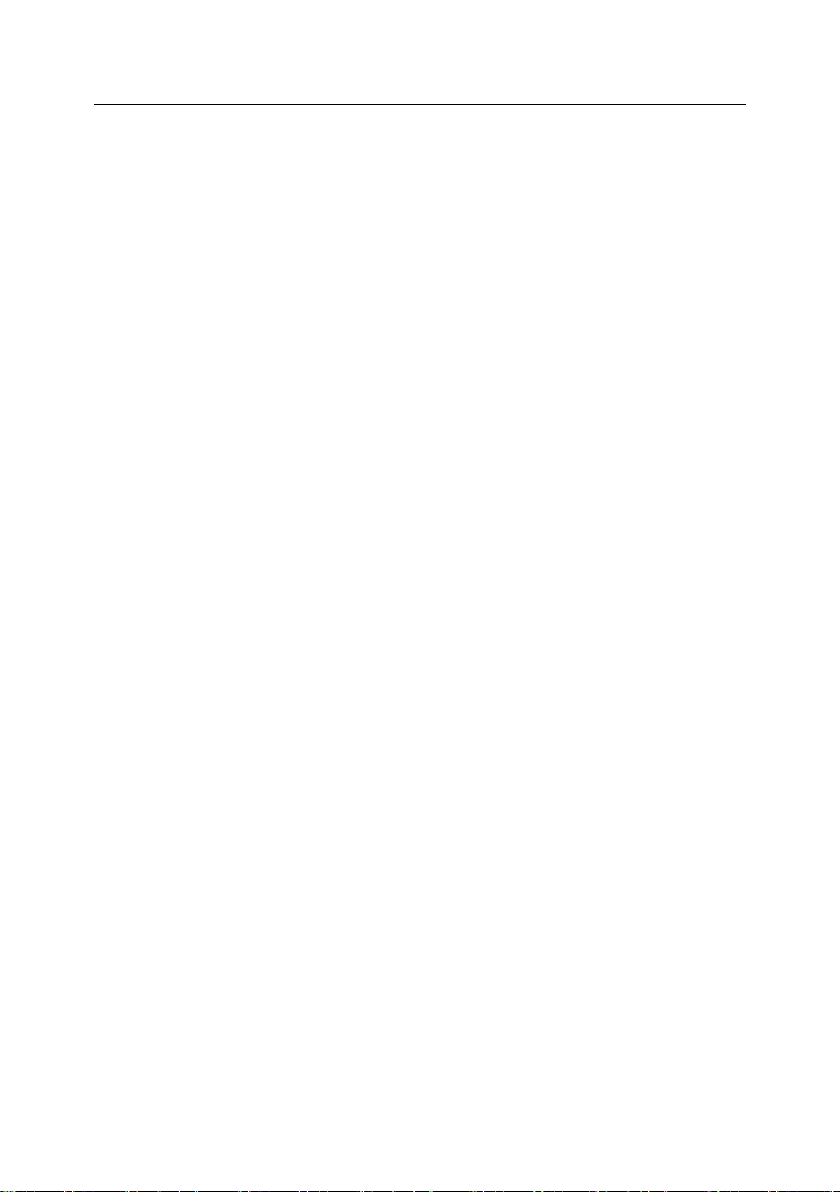
CAPÍTULO 2. KASPERSKY
INTERNET SECURITY 7.0
Kaspersky Internet Security 7.0 es una nueva generación de productos de
seguridad para los datos.
Lo que realmente diferencia Kaspersky Internet Security 7.0 de otro software,
incluso de otros productos Kaspersky Lab, es su acercamiento polivalente a la
seguridad de los datos en el equipo del usuario.
2.1. Novedades de Kaspersky
Internet Security 7.0
Kaspersky Internet Security 7.0 (llamado a continuación "Kaspersky Internet
Security" o "el programa") es básicamente una nueva forma de tratar el
problema de la seguridad de los datos. La característica principal del programa
es la unificación y mejora notable de las características existente en todos los
productos comercializados, en una solución de protección única. El programa
ofrece protección contra virus, ataques de correo no deseado e intrusiones de
piratas. Módulos nuevos aportan protección contra amenazas desconocidas y
ciertos tipos de fraude por Internet, así como la posibilidad de controlar el
acceso del usuario a Internet.
No será necesario instalar varios programas en su equipo para disponer de
seguridad total. Es suficiente instalar Kaspersky Internet Security 7.0.
Su protección integral controla todas la vías de datos entrantes y salientes. La
configuración flexible de todos los componentes de aplicación permite ajustar al
máximo Kaspersky Internet Security a las necesidades de cada usuario. La
configuración del programa puede realizarse desde un mismo lugar.
Presentamos a continuación las nuevas características de Kaspersky Internet
Security 7.0.
Nuevas características de protección
Kaspersky Internet Security le protege contra programas
malintencionados conocidos y aquellos que todavía no han sido
descubiertos. El componente de Defensa proactiva (ver Capítulo
10 pág. 132) es la principal ventaja del programa. Está diseñado para
analizar el comportamiento de las aplicaciones instaladas en su equipo,
supervisar los cambios en el Registro del sistema y luchar contra

Kaspersky Internet Security 7.0 23
amenazas ocultas. El componente utiliza un analizador heurístico
capaz de detectar y registrar varios tipos de programas
malintencionados, que le permite anular las acciones malignas y
restaurar el sistema al estado anterior a los daños.
El programa protege a los usuarios contra procesos ocultos (rootkits) y
marcadores telefónicos; bloquea pancartas publicitarias (banners)
ventanas emergentes y secuencias de comandos malévolas
descargadas de sitios Web; detecta sitios con anzuelos (phishing) y
protege a los usuarios contra la transmisión no autorizada de datos
confidenciales (contraseñas para conexiones Internet, correo o
servidores ftp).
La tecnología del componente Antivirus de archivos ha sido mejorada
para reducir la carga del procesador y de los subsistemas de disco y
mejorar la velocidad de los análisis con las tecnologías iChecker e
iSwift. Al trabajar de este modo, el programa evita tener que realizar
análisis repetidos de los archivos.
El proceso de análisis se ejecuta ahora en segundo plano, lo que
permite al usuario seguir trabajando con el equipo. Si se produce una
petición simultánea de recursos, el análisis antivirus se detiene hasta
que termine la operación del usuario y continúa de nuevo en el punto
donde se detuvo.
Tareas individualizadas permiten analizar zonas críticas del equipo y
objetos de inicio, cuya infección podría causar serios problemas, así
como detectar procesos ocultos (rootkits) que disimulan software
dañino en su sistema. Puede configurar estas tareas para que se
ejecuten cada vez que se inicia el sistema.
La protección del correo contra programas malintencionados y correo
no deseado ha sido mejorada significativamente. El programa analiza
los mensajes enviados por los protocolos siguientes en busca de virus
y de mensajes no deseados:
IMAP, SMTP, POP3, sin tener en cuenta el cliente de correo
utilizado;
NNTP (sólo análisis antivirus), sin tener en cuenta el cliente de
correo;
Independiente del protocolo (MAPI, HTTP), mediante el uso de
complementos para Microsoft Office Outlook y The Bat!
Complementos especiales están disponibles para los clientes de correo
más utilizados como Microsoft Office Outlook, Microsoft Outlook
Express (Windows Mail) y The Bat!. Permiten llevar la protección
antivirus y antispam directamente al cliente de correo.

24 Kaspersky Internet Security 7.0
El componente Anti-Spam es capaz de aprender mientras trabaja con
los mensajes de la bandeja de entrada, tomando en cuenta cómo
controla su propio correo y ofreciendo una flexibilidad máxima en la
configuración de la detección del correo no deseado. La función de
autoaprendizaje descansa sobre el algoritmo iBayes. Puede crear listas
blancas y negras de remitentes y de frases para clasificar un mensaje
como indeseado.
El componente Anti-Spam utiliza una base de anzuelos, capaz de filtrar
los correos diseñados para conseguir información bancaria
confidencial.
El programa filtra el tráfico entrante y saliente, rastrea y bloquea las
amenazas y los ataques más comunes de la red y le permite
conectarse a Internet en modo invisible.
Cuando trabaja con redes, también puede definir en cuáles confía al
100% y cuáles deben ser supervisada con absoluto rigor.
La función de notificación al usuario (ver 19.9.1 pág. 303) ha sido
ampliada para algunos eventos que se producen durante el
funcionamiento del programa. Puede elegir el método de notificación de
cada uno de estos eventos: correos, sonidos, mensajes emergentes.
El programa es ahora capaz de analizar el tráfico que utiliza el
protocolo SSL.
Las nuevas características incluyen la tecnología de autoprotección de
la aplicación, la protección contra el acceso remoto no autorizado a los
servicios de Kaspersky Internet Security y la protección con contraseña
de la configuración del programa. Estas características evitan las
desactivación de la protección por programas malintencionados, piratas
o, usuarios no autorizados.
Se incluye la opción de crear un disco de emergencia. Con este disco,
puede rearrancar el sistema operativo después del ataque de un virus y
analizarlo en busca de objetos malignos.
Un nuevo componente de Kaspersky Internet Security, el Control
parental, permite a los usuarios controlar el acceso del equipo a
Internet. Esta característica autoriza o prohíbe al usuario el acceso a
determinados recursos Internet. Este componente también ofrece la
posibilidad de limitar el tiempo de conexión.
Un nuevo agente de noticias ha sido incluido. Este módulo está
diseñado para la entrega en tiempo real de noticias de Kaspersky Lab.
Se incluye soporte para la versión 6 del protocolo IP (IPv6).

Kaspersky Internet Security 7.0 25
Nuevas características de la interfaz de aplicación
La nueva interfaz de Kaspersky Internet Security simplifica y facilita el
uso de las funciones del programa. Asimismo, para modificar la
apariencia del programa puede crear y utilizar sus propias imágenes y
combinaciones de color.
El programa le proporciona regularmente consejos mientras lo utiliza:
Kaspersky Internet Security muestra mensajes de información acerca
del nivel de protección e incluye una sección de Ayuda completa. Un
Asistente de seguridad integrado en la aplicación ofrece una vista
completa del estado de protección del equipo y permite encontrar
directamente la solución a los problemas.
Nuevas características de actualización del programa
Esta versión de la aplicación introduce un nuevo procedimiento de
actualización mejorado: Kaspersky Internet Security comprueba
automáticamente si están disponibles nuevos paquetes de
actualización. Cuando detecta la presencia de nuevas actualizaciones,
las descarga e instala en el equipo.
Las descargas son incrementales, ignorando los archivos que ya han
sido descargados. Esto permite reducir el tráfico de descarga para
actualizaciones a la décima parte.
Las actualizaciones son descargadas desde el origen más eficiente.
Puede evitar usar un servidor proxy, descargando las actualizaciones
del programa desde un origen local. Esto reduce notablemente el
tráfico del servidor proxy.
Una función para deshacer las actualizaciones ha sido implementada,
para recuperar la versión anterior de las bases de aplicación en caso
de producirse daños o errores durante la copia de archivos.
Se incluye una nueva característica que permite distribuir las
actualizaciones a una carpeta local donde otros equipos de la red
pueden recuperarlas, para reducir el tráfico Internet.
2.2. Elementos de defensa de
Kaspersky Internet Security
Kaspersky Internet Security está diseñado pensando en las posibles fuentes de
amenazas. Dicho de otro modo, cada amenaza está controlada por separado
por un componente de programa, que supervisa y toma las acciones necesarias
para prevenir sus efectos malintencionados en los datos del usuario. Esta

26 Kaspersky Internet Security 7.0
organización flexible del sistema permite configurar con facilidad cualquiera de
los componentes y ajustar éstos a las necesidades específicas de un usuario en
particular, o de toda la organización.
Kaspersky Internet Security incluye:
Componentes de protección en tiempo real (ver 2.2.1 en la página 26)
que ofrecen protección en tiempo real de las transferencias y de las
rutas de entrada de todos los datos, en su equipo.
Tareas de análisis antivirus (ver 2.2.2 en la página 29) utilizadas para
analizar archivos, carpetas, unidades o zonas individuales en busca de
virus, o para realizar un análisis completo del equipo.
Actualizaciones (ver 2.2.3 en la página 29) para asegurar la puesta al
día de los módulos internos de aplicación y de las bases de datos
utilizadas para buscar software malintencionado, detectar ataques de
piratas y filtrar correo indeseado.
2.2.1. Componentes de protección en
tiempo real
Los siguientes componentes de protección proporcionan la defensa en tiempo
real de su equipo:
Antivirus de archivos
Un sistema de archivos puede contener virus y otros programas peligrosos.
Los programas malintencionados pueden mantenerse dentro del sistema de
archivos durante años después de haber sido introducidos algún día con un
disquete o por Internet, sin manifestarse de ningún modo. Pero basta con
abrir el archivo infectado o, por ejemplo, intentar copiarlo a un disco para
activar el virus instantáneamente.
Antivirus de archivos que supervisa el sistema de archivos del equipo.
Analiza todos los archivos que pueden ser abiertos, ejecutados o guardados
en su equipo y en todas las unidades de disco asociadas. El programa
intercepta cada intento de acceso a un archivo y analiza dicho archivo en
busca de virus conocidos, sólo es posible seguir usando el archivo si no
está infectado o ha sido neutralizado por el componente Antivirus de
archivos. Si no es posible reparar un archivo por cualquier razón, se
eliminará y una copia del archivo se guardará en el Respaldo
(ver 19.2 pág. 268), o desplazado a cuarentena (ver 19.1 en la página 264).
Antivirus del correo
El correo es ampliamente utilizado por los piratas para difundir programas
malintencionados, y uno de los medios más comunes de propagación de

Kaspersky Internet Security 7.0 27
gusanos. Es por ello extremadamente importante supervisar todos los
mensajes de correo electrónico.
El componente Anti-Virus del correo analiza todos los correos entrantes y
salientes de su equipo. Analiza los mensajes en busca de programas
malintencionados, y sólo los distribuye a su destinatario cuando no contiene
objetos peligrosos.
Antivirus Internet
Cuando visita algunos sitios Web, se arriesga a provocar una infección en
su equipo, por virus instalados mediante secuencias de comandos
ejecutadas en estas páginas Web, así como por descargas de objetos
peligrosos.
El componente Antivirus Internet, especialmente diseñado para combatir
estos riesgos, intercepta y bloquea las secuencias de comandos de sitios
Internet que suponen una amenaza, y supervisa en profundidad todo el
tráfico HTTP.
Defensa proactiva
El número de programas malintencionados crece cada día. Estos
programas se vuelven cada vez más complejos, al combinar varios tipos de
amenazas y al alterar sus vías de propagación. Son cada vez más difíciles
de detectar.
Para detectar un nuevo programa malintencionado antes de darle tiempo a
causar daños, Kaspersky Lab ha desarrollado un componente especial: la
Defensa proactiva. Está diseñado para vigilar y analizar el comportamiento
de todos los programas instalados en su equipo. Kaspersky Internet
Security decide, en función de sus acciones si un programa es
potencialmente peligroso. La defensa proactiva protege su equipo a la vez
contra virus conocidos y otros nuevos que todavía no han sido descubiertos.
Antiespía
Varios fraudes en línea han aparecido recientemente (anzuelos,
automarcadores, robos de datos confidenciales como usuarios y
contraseñas). Estas acciones pueden causar daños financieros.
El componente Antiespía rastrea y bloquea los intentos de fraude en línea
en su equipo. Por ejemplo, este componente impedirá los intentos de
automarcación telefónica no autorizados, analizará las páginas Web en
busca de anzuelos (phishing), interceptará el acceso o las descargas de
datos no permitidas.
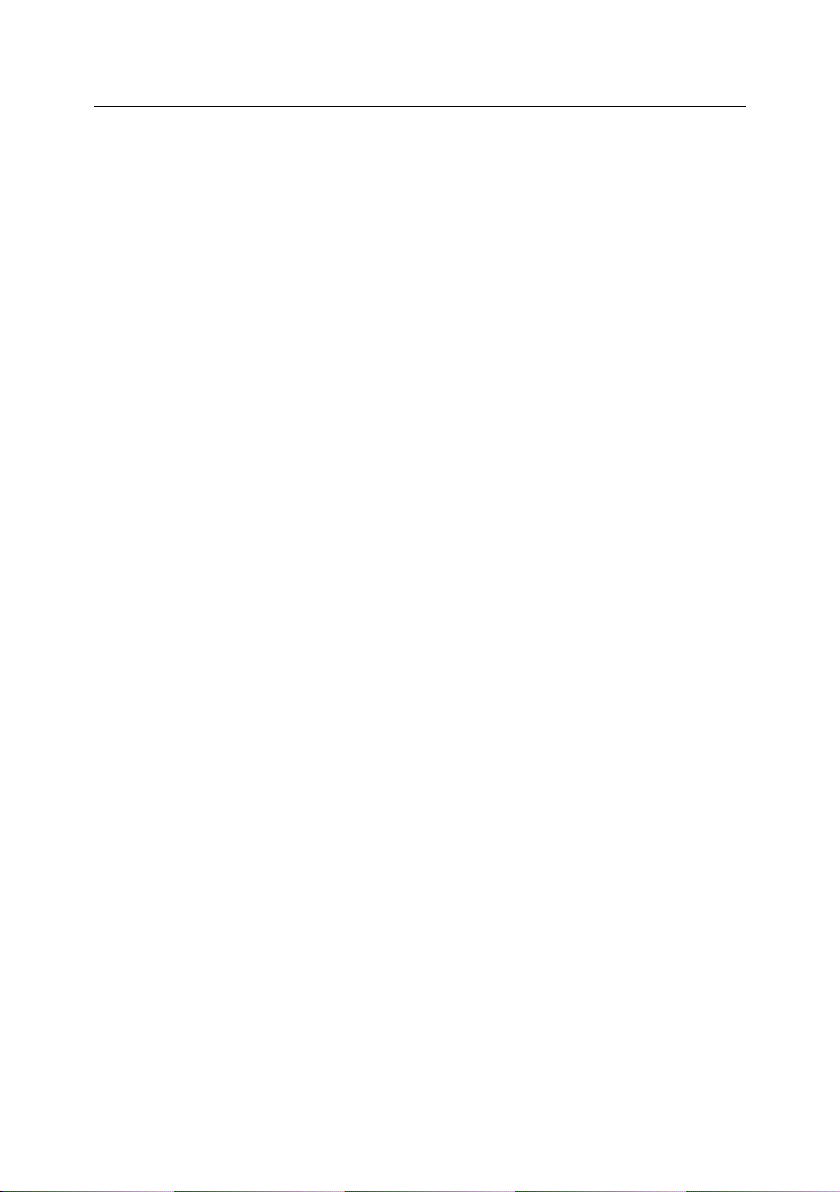
28 Kaspersky Internet Security 7.0
Firewall
Para penetrar en su equipo, los piratas utilizan cualquier posible agujero de
seguridad, puede ser una conexión de red, la transmisión de datos de
equipo a equipo, etc.
El componente Firewall está diseñado para proteger su equipo mientras
navega en Internet y otras redes. Supervisa las conexiones entrantes y
salientes, explora los puertos y los paquetes de datos.
Además, el componente Firewall bloquea las intrusiones no deseadas
(publicidad y ventanas emergentes), con lo que se reduce el tráfico Internet
de bajada y le ahorra tiempo al usuario.
Anti-Spam
Si bien no constituye una amenaza directa al equipo, el correo no deseado
aumenta la carga de los servidores de correo, satura su buzón y consume
su tiempo, con el consiguiente perjuicio económico.
El componente Anti-Spam se instala como un complemento del cliente de
correo equipo y analiza todo el correo entrante en busca de contenidos
indeseados. El componente señala todos los correos indeseados con un
encabezado especial. Es posible configurar la forma en que el componente
Anti-Spam procesa el correo no deseado (eliminar automáticamente, mover
a una carpeta especial, etc.).
Control parental
Una de las características de Internet es la ausencia de censura, que
permite a muchos sitios Web difundir información ilegal o no deseada, o
contenidos destinados al público adulto. Otros muchos sitios Web aparecen
cada día con contenidos racistas, pornografía, violencia, sobre el uso de
armas y drogas ilícitas. Estos sitios suelen además contener un gran
número de programas malintencionados que se ejecutan en su propio
equipo cuando los visita.
La restricción de acceso a estos sitios Web, en especial para menores, es
una nueva tarea esencial para el software de seguridad.
Control parental: es un componente diseñado para controlar el acceso del
usuario a determinados sitios de Internet. Incluye sitios con contenidos
cuestionables o cualquier otro que el usuario puede elegir dentro de la
configuración de Kaspersky Internet Security. El control se ejerce no sólo
sobre el contenido de los recursos solicitados, sino también sobre el tiempo
que se pasa navegando. El acceso Internet puede autorizarse en ciertas
horas y puede definirse un límite al tiempo total en línea, sobre un periodo
de 24 horas.

Kaspersky Internet Security 7.0 29
2.2.2. Tareas de análisis antivirus
Además de supervisar constantemente todas las vías de penetración de los
programas malintencionados, es extremadamente importante analizar con
regularidad su equipo. Esto es indispensable para detener la propagación de
programas malintencionados no detectados por los componentes de protección
en tiempo real, debido al nivel bajo de protección seleccionado o por otras
razones.
Kaspersky Internet Security ofrece las siguientes tareas de análisis antivirus:
Zonas críticas
Análisis antivirus de todas las zonas críticas del equipo. Se incluyen estos
elementos: memoria del sistema, objetos de inicio del sistema, registro de
inicio maestro, carpetas del sistema Microsoft Windows. El objetivo es
detectar con rapidez los virus activos en el sistema sin ejecutar un análisis
del equipo completo.
Mi PC
Busca virus en su equipo mediante un análisis completo de todos los
discos, de la memoria y de los archivos.
Objetos de inicio
Analiza todos los programas de inicio automático que se cargan al arrancar
el sistema, así como la memoria y los sectores de arranque de los discos
duros.
Búsqueda de procesos ocultos
Analiza el equipo en busca de procesos ocultos (rootkits) que disimulan
programas malintencionados en el sistema operativo. Son herramientas que
se infiltran en el sistema, ocultando tanto su presencia como la de otros
procesos, carpetas y claves de Registro de otros programas
malintencionados definidos en la configuración del proceso.
También tiene la opción de crear otras tareas de análisis antivirus y definir su
planificación. Por ejemplo, puede crear una tarea de análisis de buzones de
correo que se ejecute una vez a la semana y otra que ejecute un análisis
antivirus de la carpeta Mis documentos.
2.2.3. Actualizar
Para estar siempre protegido contra cualquier ataque, estar listo para eliminar un
virus o cualquier otro programa peligroso, Kaspersky Internet Security cuenta
con soporte en tiempo real. El componente de actualización está precisamente

30 Kaspersky Internet Security 7.0
diseñado para ello. Es responsable de la actualización de las bases y de los
módulos de aplicación utilizados por Kaspersky Internet Security.
El servicio de distribución de actualizaciones puede guardar las bases y módulos
de programa descargados desde los servidores de Kaspersky Lab en una
carpeta loca y, a continuación, dar acceso a los demás equipos de la red para
reducir el tráfico Internet.
2.2.4. Herramientas del programa
Kaspersky Internet Security incluye un cierto número de herramientas de
soporte, diseñadas para ofrecer protección en tiempo real, aumentar las
posibilidades del programa y ayudarle mientras lo utiliza.
Informes y archivos de datos
Durante su ejecución, la aplicación genera un informe sobre todos los
componente de protección en tiempo real, todas las tareas de análisis
antivirus y las actualizaciones de la aplicación. Contiene información sobre
las operaciones completadas y el resultado de las mismas. Los detalles
sobre cualquier componente de Kaspersky Internet Security están
disponibles en la característica de Informes. En caso de problema, puede
enviar estos informes a Kaspersky Lab para ser examinados por nuestros
especialistas y recibir asistencia lo antes posible.
Kaspersky Internet Security coloca todos los objetos sospechosos en una
zona especial llamada Cuarentena, donde son almacenados en formato
cifrado, para proteger el equipo contra cualquier infección. Es posible
analizar estos objetos en busca de virus, restaurarlos a su ubicación de
origen o eliminarlos. Los objetos pueden moverse a cuarentena
manualmente. Todos los objetos encontrados que fueron reparados durante
el análisis son restaurados automáticamente a su ubicación de origen.
La zona de respaldo conserva copias de objetos desinfectados o eliminados
por la aplicación. Estas copias se crean por si es necesario restaurar los
objetos o para reconstituir el desarrollo de su infección. También las copias
de respaldo se conservan en formato cifrado para proteger el equipo contra
cualquier infección. Un objeto respaldado puede ser restaurado a su
ubicación de origen o eliminado.
Activación
Cuando adquiere Kaspersky Internet Security, acepta un contrato de
licencia con Kaspersky Lab que gobierna el uso de la aplicación así como la
disponibilidad de actualizaciones de las bases de aplicación y del servicio
de Soporte técnico durante un periodo de tiempo determinado. Los términos
de uso y otros datos necesarios para que el programa sea completamente
funcional son suministrados por un archivo llave.

Kaspersky Internet Security 7.0 31
La característica de Activación permite conocer los detalles de la llave que
utiliza, así como adquirir una llave nueva.
Soporte
Todos los usuarios registrados de Kaspersky Internet Security pueden
beneficiarse de nuestro servicio de soporte técnico. Para saber dónde
exactamente puede obtener soporte técnico, utilice la característica de
Soporte.
Estos vínculos le dan acceso al foro de usuarios de Kaspersky Lab, y le
permiten enviar sugerencias o un informe de error al Soporte técnico,
mediante un formulario en línea especial.
También podrá tener acceso al Soporte técnico en línea, a los servicios de
su espacio personal y, por supuesto, nuestro personal está siempre
dispuesto a ayudarle con Kaspersky Internet Security por teléfono.
2.3. Requisitos hardware y software
del sistema
Para ejecutar correctamente Kaspersky Internet Security 7.0, su equipo debe
cumplir los siguientes requisitos mínimos:
Requisitos generales:
50 Mb de espacio libre en disco
Unidad de CD/DVD (para instalar Kaspersky Internet Security 7.0
desde un CD de instalación)
Microsoft Internet Explorer 5.5 o superior (para actualizar las bases y
los módulos de aplicación por Internet)
Microsoft Windows Installer 2.0
Microsoft Windows 2000 Professional (Servicio Pack 2 o superior), Microsoft
Windows XP Home Edition, Microsoft Windows XP Professional (Servicio Pack 2
o superior), Microsoft Windows XP Professional x64 Edition:
Procesador Intel Pentium 300 MHz o superior (o compatible)
128 Mb de RAM
Microsoft Windows Vista, Microsoft Windows Vista x64:
Intel Pentium 800 MHz 32-bit (x86)/ 64-bit (x64) o superior (o
compatible)

32 Kaspersky Internet Security 7.0
Antes de abrir el sobre con el disco de instalación, lea atentamente todo el
contrato.
512 Mb de RAM
2.4. Paquetes software
Puede adquirir la versión en paquete de Kaspersky Internet Security en nuestros
distribuidores o descargarla desde tiendas Internet, incluso en la sección eStore
de www.kaspersky.com.
Si adquiere la caja del programa, la distribución incluye:
Un sobre sellado con un CD de instalación que contiene los archivos de
programa y la documentación en formato PDF
Una Guía del usuario en formato impreso (si se solicitó en el pedido) o
una Guía del producto
El código de activación del programa, en el sobre del CD de instalación
El contrato de licencia de usuario final (CLUF)
Si adquiere Kaspersky Internet Security en una tienda en línea, habrá copiado el
producto desde el sitio Internet de Kaspersky Lab (Downloads Product
Downloads: Descargas de productos). Puede descargar la Guía del usuario en
la sección Downloads Documentation (Descargas de documentación).
Después de realizar el pago, recibirá un código de activación por correo
electrónico.
El contrato de licencia de usuario final es un contrato legal entre Usted y
Kaspersky Lab que describe los términos y condiciones de uso del producto que
acaba de adquirir.
Lea el contrato atentamente.
Si no está de acuerdo con los términos y condiciones del CLUF, puede devolver
la caja del producto al distribuidor donde lo compró y recuperar el dinero
abonado. En este caso, el sobre con el disco de instalación debe seguir cerrado.
Si rompe el sello del disco de instalación, significa que acepta todos los términos
del CLUF.

Kaspersky Internet Security 7.0 33
Kaspersky Lab no ofrece soporte técnico acerca del uso y funcionamiento del
sistema operativo ni para otros productos que los suyos.
2.5. Servicios para usuarios
registrados
Kaspersky Lab proporciona a sus usuarios registrados un abanico de servicios
que les permite sacar todo el partido de Kaspersky Internet Security.
Después de activar el programa, se convierte en usuario registrado, con acceso
a los servicios siguientes por el tiempo de licencia:
Actualizaciones gratuitas cada hora de las bases de aplicación y de
nuevas versiones del programas
Consultas acerca de la instalación, configuración y funcionamiento del
programa, por teléfono y correo electrónico
Notificaciones acerca de nuevas versiones de productos Kaspersky Lab
y virus nuevos (sólo para usuarios inscritos a la lista de noticias de
Kaspersky Lab en el sitio Web del Servicio de soporte técnico
http://support.kaspersky.com/subscribe/)

Atención
Se recomienda cerrar todas las aplicaciones en ejecución antes de instalar
Kaspersky Internet Security.
Nota:
El proceso de instalación de la aplicación a partir de un paquete de instalación
descargado de Internet es similar al de la instalación desde el CD de
instalación.
CAPÍTULO 3. INSTALACIÓ N DE
KASPERSKY INTERNET
SECURITY 7.0
Existen varios métodos para instalar Kaspersky Internet Security 7.0 en un
equipo:
de modo interactivo, con el Asistente de instalación de la aplicación
(ver 3.1 en la página 34); este modo de instalación requiere la
interacción con el usuario;
en modo desatendido, desde la línea de comandos, este tipo de
instalación no presenta mensajes al usuario (ver 3.3 en la página 50).
3.1. Proceso de instalación con el
Asistente de instalación
Para instalar Kaspersky Internet Security en su equipo, inicie el programa de
instalación (un archivo con la extensión *.exe) desde el CD del producto.
El programa busca el paquete de instalación de la aplicación (un archivo con la
extensión *.msi extensión), y si lo encuentra, le ofrece comprobar la presencia
de versiones más recientes de Kaspersky Internet Security en los servidores de
Kaspersky Lab. Si no encuentra el paquete de instalación, le ofrece descargarlo.
La instalación comienza después de la descarga. Si el usuario elige no realizar
la descarga, la instalación continua normalmente.

Instalación de Kaspersky Internet Security 7.0 35
Un Asistente de instalación abre el programa. Cada ventana contiene un
conjunto de botones para desplazarse por el proceso de instalación. Esta es una
breve descripción de sus funciones:
Siguiente: acepta una acción y se desplaza al paso siguiente de la
instalación.
Anterior: regresa al paso previo del proceso de instalación.
Cancelar: cancela la instalación del producto.
Terminar: pone fin al proceso de instalación del programa.
Presentamos a continuación los pasos del proceso de instalación.
Paso 1. Comprobación de los requisitos de sistema para
instalar Kaspersky Internet Security
Antes de instalar el programa en su equipo, el programa de instalación
comprueba el sistema operativo y los Servicio Packs necesarios para instalar
Kaspersky Internet Security. También busca en su equipo otros programas
necesarios y comprueba que sus derechos de usuario le permiten instalar el
software.
Si alguno de estos requisitos no se cumple, el programa presentará un mensaje
con la información del error. Le recomendamos instalar cualquier Servicio Packs
mediante Windows Update, así como cualquier otro programa necesario antes
de instalar Kaspersky Internet Security.
Paso 2. Pantalla de bienvenida del instalador
Si su equipo cumple todos los requisitos, en cuanto ejecuta el archivo de
instalación una ventana le informa del inicio de la instalación de Kaspersky
Internet Security.
Para continuar la instalación, haga clic en Siguiente. Para cancelar la
instalación, haga clic en Cancelar.
Paso 3. Lectura del contrato de licencia de usuario final
La siguiente ventana contiene el contrato de licencia de usuario final entre Usted
y Kaspersky Lab. Léalo con atención y si está de acuerdo con todos los términos
y condiciones del contrato, seleccione Acepto los términos del contrato de
licencia y haga clic en Siguiente. El proceso de instalación continuará. Para
cancelar la instalación, haga clic en Cancelar.
Paso 4. Selección del tipo de instalación
En esta etapa, debe seleccionar el tipo de instalación:
Instalación rápida. Con esta opción, Kaspersky Internet Security se
instalará con la configuración predeterminada recomendada por los

36 Kaspersky Internet Security 7.0
Atención
Recuerde que si especifica manualmente la ruta completa de la carpeta de
instalación, ésta no debe superar 200 caracteres ni incluir caracteres especiales.
Nota:
Este paso sólo se produce cuando selecciona la Instalación personalizada.
especialistas de Kaspersky Lab. Al final de la instalación, se iniciará un
Asistente de activación (ver 3.2.2 en la página 40).
Instalación personalizada. Con esta opción, el programa le invitará a
seleccionar los componentes de aplicación que desea instalar, la
carpeta de destino así como activar y configurar la instalación mediante
un Asistente especial (vea 3.2 en la página 39).
Con la primera opción, la instalación se realiza de forma no interactiva, de forma
que los pasos descritos a continuación se pasan por alto. En el segundo caso, el
programa le pide que introduzca o confirme algunos datos.
Paso 5. Selección de una carpeta de instalación
El paso siguiente de la instalación de Kaspersky Internet Security sirve para
indicar donde se instalará el programa dentro de su equipo. La ruta
predeterminada es:
Para sistemas de 32 bits: <Unidad> Archivos de
programa Kaspersky Lab Kaspersky Internet Security 7.0
Para sistemas de 64 bits: <Unidad> Archivos de programa
(x86) Kaspersky Lab Kaspersky Internet Security 7.0
Para especificar una carpeta diferente haga clic en el botón Examinar y
seleccione ésta en la ventana de selección de carpetas, o escriba la ruta de la
carpeta en el campo disponible.
Para continuar la instalación, haga clic en Siguiente.
Paso 6. Selección de los componentes de programa para
instalar
Si seleccionó la instalación personalizada, deberá activar los componentes de
Kaspersky Internet Security que desea instalar. De forma predeterminada, todos
los componentes de protección en tiempo real y tareas de análisis antivirus
están seleccionados.
Para activar los componentes que desea instalar, haga clic con el botón derecho
en el icono junto al nombre de componente y seleccione Se instalará en la
unidad de disco duro local en el menú. Encontrará más información acerca de

Instalación de Kaspersky Internet Security 7.0 37
Este paso sólo interviene si instala el componente Firewall de Kaspersky
Internet Security en un equipo que tiene activado el cortafuegos incorporado en
Microsoft Windows.
la protección proporcionada por un componente y el espacio en disco necesario
para la instalación en la parte inferior de la ventana de instalación del programa.
Si no desea instalar un componente, seleccione La característica completa no
estará disponible desde el menú contextual. Recuerde que si elige no instalar
un componente, se priva de la protección correspondiente contra un amplio
espectro de programas peligrosos.
Después de seleccionar los componentes que desea instalar, haga clic en
Siguiente. Para restablecer la lista de programas predeterminados, haga clic en
Restablecer.
Paso 7. Desactivación del cortafuegos de Microsoft
Windows
En esta etapa, Kaspersky Internet Security le pregunta si desea desactivar el
cortafuegos de Microsoft Windows, porque el componente Firewall incluido en
Kaspersky Internet Security ya cuenta con un cortafuegos completo.
Si desea utilizar el componente Firewall como protección principal, haga clic en
Siguiente. El Cortafuegos de Microsoft Windows quedará desactivado
automáticamente.
Si desea utilizar el cortafuegos de Microsoft Windows, seleccione Mantener
activo el cortafuegos de Microsoft Windows. Con esta opción, se instalará el
cortafuegos de Kaspersky Internet Security, pero quedará desactivado para
evitar conflictos en el programa.
Paso 8. Utilización de parámetros de instalación guardados
previamente
En este paso, puede especificar si desea importar los anteriores parámetros de
protección y las bases de aplicación de la versión anterior, si las conservó antes
de desinstalar Kaspersky Internet Security, incluyendo las bases antispam.
Examinemos los modos de utilizar estas características con más detalle.
Si una versión anterior (o actualización) de Kaspersky Internet Security estaba
instalada en su equipo y conservó las bases de aplicación, podrá importar éstas
para la nueva versión. Para ello, active la casilla Bases de aplicación. Las
bases de datos distribuidas con la aplicación no se copiarán a su equipo.
Para utilizar los parámetros de protección de una versión anterior guardados en
su equipo, active la casilla Parámetros de ejecución del programa.

38 Kaspersky Internet Security 7.0
Atención
Kaspersky Internet Security 7.0 reconoce igualmente los archivos llave de la
versión 6.0 y de la versión 7.0. Las llaves utilizadas para aplicaciones de la
versión 5.0 no son compatibles.
Recomendamos también utilizar las bases antispam si las conservó al
desinstalar una versión anterior. Esto le permite no tener que ejecutar el
Asistente de aprendizaje del componente Anti-spam. Para aprovechar las bases
de datos existentes, active la casilla Bases antispam.
Paso 9. Búsqueda de otros programas antivirus
En este paso, el programa de instalación busca otros productos antivirus
instalados en su equipo, incluyendo productos de Kaspersky Lab, que podrían
plantear problemas de compatibilidad con Kaspersky Internet Security.
El programa de instalación presenta en pantalla la lista de estos programas. El
programa le pregunta si desea desinstalarlos antes de continuar con la
instalación.
Puede optar por la desinstalación manual o automática bajo la lista de
aplicaciones antivirus detectadas.
Si la lista de programas antivirus incluye Kaspersky Internet Security 6.0, antes
de desinstalarlo manualmente, le recomendamos hacer una copia del archivo
llave, porque también puede servirle de llave para Kaspersky Internet Security
7.0. También le recomendamos conservar los objetos en Cuarentena y
Respaldo. Estos objetos serán movidos automáticamente a la cuarentena y
respaldo de Kaspersky Internet Security, donde podrá seguir operando con
ellos.
Si Kaspersky Internet Security 6.0 ha sido desinstalado automáticamente, los
datos para la activación se guardan estarán guardados y recuperados durante la
instalación de la versión 7.0.
Para continuar la instalación, haga clic en Siguiente.
Paso 10. Fin de la instalación del programa
En este paso, el programa le invita a concluir la instalación del programa en su
equipo.
No recomendamos desactivar la casilla Activar la autoprotección antes de
instalar cuando instala Kaspersky Internet Security por primera vez. Al activar
los módulos de protección, podrá anular correctamente la instalación del
programa en caso de producirse errores durante la operación. Si está
reinstalando el programa, le recomendamos desactivar esta casilla.

Instalación de Kaspersky Internet Security 7.0 39
Si instala la aplicación de forma remota mediante Escritorio remoto de
Windows, le recomendamos desactivar la casilla Activar la
autoprotección antes de instalar. En otro caso, el proceso de instalación
podría no completarse o hacerlo incorrectamente.
Atención
Cuando instala los componentes Internet de Kaspersky Anti-Virus que
interceptan el tráfico de red, las conexiones de red actuales se interrumpen. La
mayoría de estas conexiones se restablecen tras un momento.
Para continuar la instalación, haga clic en Siguiente.
Paso 11. Fin del proceso de instalación
La ventana Completar Instalación contiene información para terminar el
proceso de instalación de Kaspersky Internet Security.
Si la instalación terminó con éxito, un mensaje en pantalla le indicará que
reinicie su equipo. Después de reiniciar el sistema, el Asistente de instalación de
Kaspersky Internet Security se abrirá automáticamente.
Si no es necesario reiniciar el sistema para terminar la instalación, haga clic en
Siguiente para abrir el Asistente de configuración.
3.2. Asistente de configuración
El Asistente de configuración de Kaspersky Internet Security 7.0 for Windows
Workstations se inicia tras finalizar la instalación de la aplicación. Le permite
definir una primera configuración de los parámetros del programa en función de
las características y utilización de su equipo.
La interfaz del Asistente de instalación está diseñada como la de un Asistente
de Microsoft Windows estándar y consta de varios pasos: puede desplazarse
por ellos con los botones Anterior y Siguiente, o salir con Terminar. El botón
Cancelar interrumpe el Asistente en cualquier punto.
Puede pasar por alto esta etapa de configuración inicial después de instalar el
programa, cerrando la ventana del Asistente. Más adelante, puede ejecutarlo de
nuevo desde la interfaz del programa para restaurar la configuración
predeterminada de Kaspersky Internet Security (ver 19.9.4 pág. 311).

40 Kaspersky Internet Security 7.0
Antes de activar el programa, asegúrese de que la configuración de hora y fecha
del equipo corresponde con la actual.
3.2.1. Utilizar objetos guardados con la
versión 5.0
Esta ventana del Asistente se muestra cuando instala la aplicación por encima
de Kaspersky Anti-Virus 5.0. El programa le invita a seleccionar los datos de la
versión 5.0 que desea importar en la versión 7.0. Se incluyen los archivos de
cuarentena o respaldo o los parámetros de protección.
Para utilizar esta información en la versión 7.0, active las casillas necesarias.
3.2.2. Activación del programa
El proceso de activación consiste en instalar un llave que Kaspersky Internet
Security utiliza para comprobar la licencia de uso de la aplicación y su fecha de
caducidad.
La llave de licencia contiene la información del sistema necesaria para el
funcionamiento de todas las características del programa así como otros datos:
información de soporte (quién ofrece asistencia y dónde obtenerla);
nombre, número y fecha de caducidad de la llave.
3.2.2.1. Selección de un método de activación
del programa
Dependiendo de si ya dispone de una llave de licencia para Kaspersky Internet
Security o necesita obtener una desde el servidor de Kaspersky Lab, dispone de
varias opciones para activar el programa:
Activar con código de activación. Seleccione esta opción de activación si
ha adquirido la versión completa del programa y recibió un código de
activación. Este código de activación le facilita un archivo llave que le da
acceso a todas las funciones de la aplicación durante el plazo real previsto
por el contrato de licencia.
Activar la versión de prueba. Seleccione esta opción de activación si desea
instalar la versión de evaluación del programa antes de tomar la decisión de
adquirir la versión comercial. Recibirá una llave de licencia gratuita para un

Instalación de Kaspersky Internet Security 7.0 41
Atención
Es obligatoria una conexión Internet para la primera de las dos opciones de
activación. Si en ese momento no dispone de conexión Internet, es posible
realizar la activación más tarde (ver Capítulo 18 en la página 261) desde la
interfaz de la aplicación. También puede conectarse a Internet desde otro
equipo y obtener la clave correspondiente al código de activación obtenida al
registrarse en el sitio Web del soporte técnico de Kaspersky Lab.
tiempo de evaluación limitado definido en el contrato de licencia
correspondiente.
Utilizar una llave de licencia existente. Activa la aplicación con el archivo
llave de licencia de Kaspersky Internet Security 7.0.
Activar más tarde. Al elegir esta opción, se pasa por alto la etapa de
activación. Kaspersky Internet Security 7.0 quedará instalado en su equipo y
tendrá acceso a todas las características del programa, salvo las
actualizaciones (sólo puede actualizar una vez la aplicación después de
instalada).
3.2.2.2. Introducción del código de activación
Para activar el programa, introduzca el código de activación. Si adquiere la
aplicación en línea, recibirá su llave de licencia por correo electrónico. Si lo hizo
en soporte físico, el código de activación está impreso en el disco de instalación.
El código de activación es una secuencia de cuatro grupos formados por cinco
letras o números cada uno, separados por guiones, sin espacios. Por ejemplo,
11AA1-11AAA-1AA11-1A111. Observe que el código de activación utiliza el
juego de caracteres latino.
Si ya es usuario de Kaspersky Lab registrado en el sitio Web del servicio de
Soporte técnico y posee un número de cliente y una contraseña, active la
casilla Ya dispongo de un Id. de cliente y escriba la información
correspondiente en la parte inferior de la ventana.
Si no está todavía registrado, haga clic en Siguiente y deje la casilla sin activar.
Escriba su número y contraseña de cliente en la parte inferior de la ventana, si
realizó el proceso de registro ante Kaspersky Lab y ya dispone de estos datos.
Deje estos campos vacíos si no está registrado todavía. De este modo, el
Asistente de activación le solicitará sus datos de contacto y realizará el registro
en el paso siguiente. Al terminar el registro, recibirá un número y contraseña de
cliente necesarios para beneficiarse del soporte técnico. Cuando utiliza el
Asistente de activación para registrarse, puede ver su número de cliente en la
sección Soporte en la ventana principal de la aplicación(ver 19.10 en la página
312).

42 Kaspersky Internet Security 7.0
Nota
Cuando selecciona este método de activación, la aplicación no descarga
ningún archivo físico con extensión *.key desde un servidor, al contrario
recupera ciertos datos que inscribe dentro del Registro del sistema y dentro del
sistema de archivos.
El registro de usuario en el sitio Web de Kaspersky Lab es obligatorio para
obtener una llave de activación real.
3.2.2.3. Registro de usuario
En este paso el Asistente de activación le solicita sus datos de contacto:
dirección de correo electrónico, país y ciudad de residencia. Esta información es
necesaria para que el Soporte técnico de Kaspersky Lab pueda identificarle
como usuario registrado.
A continuación, el Asistente de activación envía la información introducida a un
servidor de activación, y recibe un identificador de cliente y una contraseña para
acceder a su Espacio personal en el sitio Web del Soporte técnico. La
información sobre su identificador de cliente está disponible en la entrada
Soporte (ver 19.10 en la página 312) en la ventana principal de la aplicación.
3.2.2.4. Obtención de un archivo llave
El Asistente de configuración se conecta a los servidores de Kaspersky Lab y
envía sus datos de registro (el código de activación y su información personal),
para su inspección.
Si el código de activación supera la comprobación, el Asistente recupera un
archivo llave de licencia. Si instala la versión de evaluación del programa, el
Asistente de configuración recuperará una llave de prueba sin código de
activación.
El archivo recibido se instalará automáticamente y se abrirá la ventana de
"activación terminada", con información detallada sobre la llave utilizada.
Si el código de activación no pasa la inspección, aparecerá un mensaje
correspondiente en pantalla. Si esto se produce, póngase en contacto con el
distribuidor donde adquirió el programa para más información.
3.2.2.5. Selección de un archivo llave
Si dispone de un archivo llave de licencia para Kaspersky Internet Security 7.0,
el Asistente le preguntará si desea instalarlo. En ese caso, utilice el botón

Instalación de Kaspersky Internet Security 7.0 43
Examinar y seleccione la ruta del archivo (con extensión.key) en la ventana de
selección de archivo.
Después de instalar con éxito la llave, la información actual se muestra en la
parte inferior de la ventana: titular, código y tipo de llave (comercial, prueba beta,
evaluación, etc.), y fecha de caducidad.
3.2.2.6. Fin de la activación del programa
El Asistente de configuración le informará de que el programa ha sido activado
con éxito. También muestra la información de la llave de licencia instalada:
titular, código y tipo de llave (comercial, prueba beta, evaluación, etc.), y fecha
de caducidad.
3.2.3. Selección de un modo de seguridad
En esta ventana, el Asistente de configuración le ofrece activar el modo de
seguridad utilizado por el programa:
Protección básica. Es el valor predeterminado, diseñado para la mayoría
de los usuarios que no poseen demasiada experiencia en informática o
en software antivirus. Esto implica que los componentes de aplicación
están definidos con el nivel de seguridad recomendado y que el usuario
sólo está informado de los eventos peligrosos (detección de un objeto
maligno, actividad peligrosa, por ejemplo).
Protección interactiva. Este modo proporciona una defensa más
personalizada de los datos de su equipo que en el modo básico. Puede
rastrear intentos de modificación de la configuración del equipo,
actividades sospechosas dentro del sistema o comportamientos no
autorizados en la red.
Todas las actividades de la lista anterior pueden ser señales de
programas malintencionados, o el resultado normal del uso de ciertos
programas en el equipo. Deberá decidir en cada caso si estas
actividades deben ser autorizadas o bloqueadas.
Si elige este modo, especifique de qué modo debe usarse:
Activar el modo aprendizaje del componente Firewall consulta al
usuario cuando ciertos programas instalados en su equipo intentan
conectarse a un determinado recurso de red. Puede autorizar o
bloquear esta conexión y configurar una regla antiefracción para
dicho programa. Si desactiva el modo de aprendizaje, el modo
antiefracción se ejecuta con los parámetros de protección mínimos,
autorizando el acceso a los recursos de la red para todas las
aplicaciones.

44 Kaspersky Internet Security 7.0
Si la aplicación está instalada en un equipo Microsoft Windows XP
Professional x64 Edition, Microsoft Windows Vista o Microsoft
Windows Vista x64, los parámetros siguientes del modo interactivo no
estarán disponibles.
Supervisa los cambios en el Registro del sistema: pregunta al
usuario cuando se detecta algún intento de modificación de las
claves en el Registro del sistema.
Activar el control de integridad de las aplicaciones: pregunta al
usuario que confirme la carga de módulos en aplicaciones
supervisadas.
Activar la Defensa proactiva ampliada: autoriza el análisis de
cualquier actividad sospechosa dentro del sistema, incluyendo el
inicio del navegador con parámetros de línea de comandos, la
infiltración en procesos de programas y la interceptación de
ventanas (este parámetro está desactivado de forma
predeterminada).
3.2.4. Configuración de la actualización
La seguridad de su equipo depende directamente de la actualización regular de
las bases y módulos de programa. En esta ventana, el Asistente de
configuración le pide que seleccione el modo de actualización del programa y
que configure la planificación.
Automático. Kaspersky Internet Security checks comprueba
automáticamente si están disponibles nuevos paquetes de actualización a
intervalos programados. Los análisis pueden ser configurados para
realizarse con mayor frecuencia durante epidemias de virus, y con menor
frecuencia el resto del tiempo. Cuando detecta la presencia de nuevas
actualizaciones, las descarga e instala en el equipo. Es la configuración
predeterminada.
Cada 1 día(s). Las actualizaciones se ejecutarán automáticamente de
acuerdo con la planificación definida. Para configurar las propiedades de
planificación, haga clic en Cambiar.
Manual. Al elegir esta opción, tendrá que ejecutar las actualizaciones del
programa manualmente.
Observe que las bases y módulos de programa incluidos con el software pueden
estar ya desfasadas cuando instala el programa. Por ello, le recomendamos
descargar las últimas actualizaciones del programa. Para ello, haga clic en
Actualizar ahora. A continuación Kaspersky Internet Security descargará las
actualizaciones necesarias desde los puntos de actualización y las instalará en
su equipo.

Instalación de Kaspersky Internet Security 7.0 45
Para configurar las actualizaciones (cambiar el origen de actualizaciones,
actualizar como otro usuario o descargar las actualizaciones a un origen local),
haga clic en Configuración.
3.2.5. Planificación de un análisis antivirus
El análisis de zonas seleccionadas en su equipo en busca de objetos
malintencionados es una de las claves para proteger equipo.
Cuando instala Kaspersky Internet Security, se crean tres tareas
predeterminadas de análisis antivirus. En esta ventana, el Asistente de
instalación le invita a configurar una tarea de análisis:
Analizar objetos de inicio
De forma predeterminada, Kaspersky Internet Security analiza
automáticamente los objetos de inicio cuando arranca. Puede configurar los
parámetros de planificación en otra ventana, haga clic en Cambiar.
Analizar zonas críticas
Para poder analizar automáticamente las zonas críticas de su equipo
(memoria del sistema, objetos de inicio, sectores de arranque, carpetas del
sistema Microsoft Windows), active la casilla apropiada. Para configurar las
propiedades de planificación, haga clic en Cambiar.
La configuración predeterminada para este análisis automático está
desactivada.
Análisis completo del equipo
Para ejecutar un análisis antivirus completo de su equipo automáticamente,
active la casilla correspondiente. Para configurar las propiedades de
planificación, haga clic en Cambiar.
De forma predeterminada, la ejecución planificada de esta tarea está
desactivada. Sin embargo, le recomendamos ejecutar un análisis antivirus
completo del equipo inmediatamente después de instalar el programa.
3.2.6. Restricciones de acceso al programa
Kaspersky Internet Security dispone de una opción para proteger el programa
con contraseña, dado que muchas personas con diferente nivel de
conocimientos informáticos pueden utilizar el mismo equipo, y muchos
programas malintencionados podrían intentar desactivar la protección. El uso de
una contraseña permite proteger el programa contra intentos no autorizados de
desactivación o modificación de sus parámetros.

46 Kaspersky Internet Security 7.0
Para activar la protección con contraseña, active la casilla Activar la
protección con contraseña y complete los campos Nueva contraseña y
Confirmación.
Debajo, especifique el área que desea proteger con contraseña:
Todas las operaciones (excepto notificaciones de eventos peligrosos).
Pedir la contraseña si el usuario intenta cualquier acción en el programa
salvo en respuesta a notificaciones de detección de objetos peligrosos.
Operaciones seleccionadas:
Modificación de los parámetros del programa: solicita una contraseña
cuando un usuario intenta guardar los cambios en la configuración del
programa.
Salir del programa: solicita una contraseña si un usuario intenta cerrar
el programa.
Detener/Suspender componentes de protección o tareas de análisis:
solicita una contraseña cuando un usuario intenta suspender o
desactivar completamente cualquier componente de protección en
tiempo real o tarea de análisis antivirus.
3.2.7. Control de integridad de las
aplicaciones
En este paso, el asistente de Kaspersky Internet Security analizará las
aplicaciones instaladas en su equipo (archivos de vínculos dinámicos, firmas
digitales de fabricantes), calculará las sumas de control de los archivos y definirá
una lista de programas en lo que es posible confiar desde la perspectiva de
seguridad antivirus. Por ejemplo, la lista incluirá automáticamente todas las
aplicaciones firmadas por Microsoft.
En el futuro, Kaspersky Internet Security utilizará los datos del análisis de
estructura de las aplicaciones para evitar la infiltración de código
malintencionado en módulos de aplicación.
El análisis de las aplicaciones instaladas en su equipo puede tomar un cierto
tiempo.
3.2.8. Configuración del componente
Firewall
El componente Firewall de Kaspersky Internet Security garantiza su seguridad
en redes locales y en Internet. En este paso, el Asistente de configuración le

Instalación de Kaspersky Internet Security 7.0 47
pregunta si desea definir una lista de reglas aplicadas por el componente
Firewall cuando analiza la actividad de red de su equipo.
3.2.8.1. Determinación del estado de una zona de
seguridad
En este paso, el Asistente de configuración analiza el entorno de red de su
equipo. Después de analizarlo, todo el espacio de red queda dividido en zonas
convencionales:
Internet la Web. En esta zona, Kaspersky Internet Security actúa como un
cortafuegos personal. Aplica reglas predeterminadas para paquetes y
aplicaciones que regulan toda la actividad de red y garantizan una
seguridad máxima. No puede cambiar los parámetros de protección
cuando trabaja en esta zona, quitando la activación del modo invisible
del equipo para una mayor seguridad.
Zonas de seguridad: algunas zonas que en general corresponden a
subredes a las que pertenece su equipo (puede tratarse de subredes
locales, particulares o del trabajo). Estas zonas son zonas de riesgo
medio de forma predeterminada. Puede modificar el estado de estas
zonas en función del grado de confianza que tenga en alguna subred
así como configurar reglas para filtrado de paquetes y aplicaciones.
Se mostrará la lista de todas las zonas reconocidas. Cada una va acompañada
de su descripción, su dirección y máscara de subred y un indicador que
determina si una actividad de red será autorizada o bloqueada por el
componente Firewall.
Internet. Es el estado predeterminado atribuido a Internet, ya que
cuando navega en Internet, su equipo está expuesto a todos los tipos
de amenazas posibles. Este estado se recomienda también para redes
que no están protegidas por ningún programa antivirus, cortafuegos,
filtros, etc. Cuando este estado está activo, el programa garantiza la
seguridad máxima en el uso de esta zona, concretamente:
bloqueo de cualquier actividad de red NetBios dentro de la subred
reglas de bloqueo para aplicaciones y de filtrado de paquetes que
autorizan la actividad NetBios dentro de esta subred.
Incluso después de crear un directorio compartido, la información
contenida no estará disponible para los usuarios de subredes que
tengan este indicador. Además, si este indicador aparece para una
subred determinada, no tendrá acceso a los archivos e impresoras de
dicha subred.

48 Kaspersky Internet Security 7.0
No aconsejamos utilizar el Modo invisible si el equipo va ser utilizado como
servidor (por ejemplo, un servidor de correo o de páginas Internet), ya que los
equipos que intenten conectarse no podrán saber si el servidor está conectado.
Red local. El programa asigna este estado a la mayoría de las zonas
de seguridad detectadas durante el análisis del entorno de red del
equipo, exceptuando Internet. Se recomienda aplicar este estado a
zonas con un factor de riesgo medio (por ejemplo, redes locales
corporativas). Cuando selecciona este estado, el programa autoriza:
cualquier actividad de red NetBios dentro de la subred
reglas para aplicaciones y filtrado de paquetes que autorizan la
actividad NetBios dentro de esta subred.
Seleccione este estado si desea autorizar el acceso a ciertas carpetas
de su equipo, pero bloquear cualquier otra actividad exterior.
De confianza. Sólo es aconsejable aplicar este estado a redes que en
su opinión son absolutamente seguras, en las que su equipo no está
expuesto a ataques o intentos de acceso a sus datos. Si selecciona
este tipo de red, toda la actividad de red queda autorizada. Incluso
después de seleccionar la máxima protección y crear reglas de
bloqueo, éstas no funcionarán en el caso de equipos remotos
pertenecientes a zonas de confianza.
Puede utilizar el Modo invisible para mejorar la seguridad cuando utiliza redes
identificadas como Internet. Esta característica sólo autoriza la actividad iniciada
desde su equipo, lo que significa que su equipo se vuelve invisible para su
entorno. Este modo no afecta al rendimiento de su equipo en Internet.
Para cambiar el estado de una zona o para activar o desactivar el modo
invisible, seleccione la zona en la lista y utilice los vínculos apropiados en la
sección Descripción debajo de la lista. Puede realizar tareas similares,
modificar direcciones y máscaras de subred en la ventana Parámetros de zona,
que se abre al hacer clic en Modificar.
Puede agregar una nueva zona a la lista mostrada. Para ello, haga clic en
Refrescar. El componente Firewall buscará cualquier posible zona para
registrarla y si detecta alguna, el programa le invita a seleccionar un estado para
ella. Además, puede agregar manualmente zonas nuevas a la lista (por ejemplo,
si conecta su portátil a una nueva red). Para ello, haga clic en Agregar e
introduzca la información necesaria en la ventana de Parámetros de zona.

Instalación de Kaspersky Internet Security 7.0 49
Atención
Las redes con rangos de direcciones similares o mayores pueden ocultar otras
redes. Las redes ocultas sólo pueden ser autodetectables. En caso de que la
lista muestre una red con mayor rango de direcciones, se eliminarán todas las
redes ocultadas que el usuario agregó manualmente. Cualquier parámetro de la
red más amplia se propagará a las redes ocultadas. Si se elimina la red más
amplia, las redes ocultadas se separan y heredan los parámetros actuales.
Para eliminar una red de la lista, haga clic en Eliminar.
3.2.8.2. Creación de una lista de aplicaciones de
red
El Asistente de instalación analiza el software instalado en su equipo y crea una
lista de aplicaciones que utilizan una conexión de red.
El componente Firewall crea una regla para controlar la actividad de red de cada
una de estas aplicaciones. Las reglas se aplican a partir de modelos diseñados
para aplicaciones de red genéricas, creados por Kaspersky Lab e incluidos con
el software.
Para ver la lista de aplicaciones de red y las reglas correspondientes en la
ventana de configuración del componente Firewall, haga clic en Aplicaciones.
Para mayor seguridad, le recomendamos desactivar la caché de DNS cuando
utiliza recursos Internet. El búfer de DNS reduce drásticamente el tiempo de
conexión de su equipo a los recursos Internet deseados, pero es al mismo
tiempo una vulnerabilidad peligrosa, que los piratas pueden aprovechar para
organizar fugas de información que no pueden ser rastreadas con el
cortafuegos. Por tanto, para aumentar el nivel de seguridad de su equipo, le
recomendamos desactivar el búfer de DNS.
3.2.9. Aprendizaje del componente Anti-
Spam con el correo saliente
Este paso del Asistente sirve para el aprendizaje del componente Anti-Spam con
los mensajes salientes de sus cuentas de correo. Para ello, es necesario
analizar el contenido de la carpeta Enviados y de cualquier subcarpeta en
Microsoft Office Outlook ó Microsoft Outlook Express (Windows Mail). Los
resultados del análisis sirven para actualizar las bases antispam y las
direcciones de confianza "blancas".

50 Kaspersky Internet Security 7.0
Para interrumpir el aprendizaje del componente Anti-Spam, haga clic en
Detener. Tan sólo los resultados obtenidos hasta el uso del botón se agregarán
a la base antispam.
Observe que no podrá reanudar un aprendizaje después de interrumpido, o de
utilizar los botones Anterior/Siguiente del Asistente para desplazarse hasta otra
ventana.
3.2.10. Fin del Asistente de configuración
La última ventana del asistente le pregunta si desea reiniciar su equipo para
terminar la instalación del programa. Es necesario reiniciar para que los
controladores de los componentes de Kaspersky Internet Security queden
registrados.
Puede reiniciar más tarde, pero en ese caso, algunos de los componentes de
protección del programa no funcionarán.
3.3. Instalación del programa desde
la línea de comandos
Para instalar Kaspersky Internet Security, escriba lo siguiente en la línea de
comandos:
msiexec /i <nombre_paquete>
Se abre el Asistente de instalación (ver 3.1 pág. 34). Después de instalar el
programa, debe reiniciar el equipo.
Para realizar una instalación desatendida de la aplicación (sin ejecutar el
Asistente de instalación), escriba:
msiexec /i <nombre_paquete> /qn
Esta opción requiere reiniciar su equipo manualmente después de terminar la
instalación.

CAPÍTULO 4. INTERFAZ DEL
PROGRAMA
Kaspersky Internet Security dispone de una interfaz clara y amigable. Este
capítulo describe sus características básicas:
Icono en el área de notificaciones de la barra de tareas
(ver 4.1 pág. 51)
Menú contextual (ver 4.2 pág. 53)
Ventana principal (ver 4.3 pág. 54)
Ventana de configuración del programa (ver 4.4 pág. 58)
Además de la interfaz principal del programa, existen complementos para las
siguientes aplicaciones:
Microsoft Office Outlook - análisis antivirus (ver 8.2.2 pág. 114) y de
correo no deseado (ver 13.3.8 pág. 211)
Microsoft Outlook Express (Windows Mail) (ver 13.3.9 pág. 214)
The Bat!: análisis antivirus (ver 8.2.3 pág. 115) y de correo no deseado
(ver 13.3.10 pág. 216)
Microsoft Internet Explorer (ver 12.1.3 en la página 178)
Explorador de Microsoft Windows (ver 15.2 pág. 230)
Los complementos amplían las características de estos programas al permitir
administrar y configurar Kaspersky Internet Security desde sus propias
interfaces.
4.1. Icono en el área de
notificaciones de la barra de
tareas
Justo después de instalar Kaspersky Internet Security, su icono aparecerá en el
área de notificaciones de la barra de tareas.

52 Kaspersky Internet Security 7.0
Análisis en curso de mensajes.
Análisis en curso de secuencias de comando.
Análisis en curso de un archivo abierto, guardado o ejecutado
directamente o por otro programa.
la actualización de firmas y módulos para Kaspersky Internet Security
está en curso.
Es necesario reiniciar para aplicar las actualizaciones.
Ocurrió un error en alguno de los componentes de Kaspersky Internet
Security.
Este icono es una especie de indicador de las operaciones de Kaspersky
Internet Security. Refleja el estado de protección y muestra un número de
funciones básicas realizadas por el programa.
Si el icono se encuentra activo (color), la protección está completamente
activa o algunos de sus componentes están en ejecución. Si el icono se
encuentra inactivo (blanco y negro), todos los componentes están detenidos
(ver 2.2.1 pág. 26).
El icono de Kaspersky Internet Security cambia de acuerdo con la operación
realizada:
El icono también facilita el acceso a las funciones básicas de la interfaz del
programa: el menú contextual (ver 4.2 pág. 53) y la ventana principal
(ver 4.3 pág. 54).
Para abrir el menú contextual, haga clic con el botón derecho en el icono del
programa.
Para abrir la ventana principal de Kaspersky Internet Security en la sección
Protección (la pantalla predeterminada cuando abre el programa), haga doble
clic en el icono del programa. Si sólo hace clic, la ventana principal se muestra
con la última sección abierta la última vez que cerró el programa.
Cuando Kaspersky Lab emite nuevas noticias, el icono siguiente aparece en
el área de notificaciones de la barra de tareas. Haga doble clic en el icono para
mostrar las noticias en la ventana de respuesta.

Interfaz del programa 53
4.2. Menú contextual
Puede ejecutar tareas de protección básicas desde el menú contextual
(ver Figura 1).
El menú de Kaspersky Internet Security contiene los elementos siguientes:
Analizar Mi PC: ejecuta un análisis completo de su equipo en busca de
objetos peligrosos. Se analizan los archivos de todas las unidades,
incluso en los medios extraíbles.
Analizar: selecciona objetos y ejecuta un análisis antivirus. De forma
predeterminada, la lista contiene un cierto número de archivos, como
las carpetas Mis documentos e Inicio, los buzones de correo, todas las
unidades del equipo, etc. Puede agregar archivos a la lista,
seleccionarlos y ejecutar un análisis antivirus.
Actualizar: descarga actualizaciones de las bases y módulos de Kaspersky
Internet Security y los instala en su equipo.
Monitor de red: muestra la lista de conexiones de red establecidas, los
puertos abiertos y el tráfico.
Bloquear el tráfico de red: bloquea temporalmente todas las conexiones
de red del equipo. Cuando selecciona este comando del menú, el nivel
de seguridad del componente Firewall (ver 12.1.1.1 pág. 161) cambia a
Bloquear todo. Si desea autorizar el acceso repetido del equipo con la
red, utilice este comando desde el menú contextual.
Activar: activa el programa. Debe activar su versión de Kaspersky Internet
Security para darse de alta como usuario registrado y beneficiarse de
todas las funciones de la aplicación y servicios del Soporte técnico.
Esta opción de menú sólo está disponible si el programa no está
activado.
Configuración: muestra y configura los parámetros de Kaspersky Internet
Security.
Abrir Kaspersky Internet Security: abre la ventana principal del programa
(ver 4.3 pág. 54).
Suspender / Reanudar la Protección: desactiva temporalmente o activa
los componentes de protección (ver 2.2.1 pág. 26). Esta opción no
afecta a las actualizaciones del programa ni las tareas de análisis
antivirus.
Acerca del programa: abre una ventana de ayuda con información acerca
de Kaspersky Internet Security.
Cerrar: cierra Kaspersky Internet Security (al seleccionar esta opción, la
aplicación se descarga de la RAM del equipo).

54 Kaspersky Internet Security 7.0
Figura 1. Menú contextual
Si una tarea de búsqueda de virus está en ejecución, su nombre aparece en el
menú contextual con una barra de progreso porcentual. Si selecciona la tarea,
podrá abrir la ventana de informe para conocer sus resultados.
4.3. Ventana principal del programa
La ventana principal de Kaspersky Internet Security (ver Figura 2) puede
dividirse en tres partes funcionales:
La parte superior de la ventana indica el estado de protección actual del
equipo.
Existen tres estados de protección posibles (ver 5.1 en la página 60)
señalados cada uno por un código de color, similares a los de un
semáforo. El color verde indica que su equipo está correctamente
protegido, mientras los colores amarillo y rojo señalan problemas
diversos o una operación de Kaspersky Internet Security.
Para obtener información detallada y soluciones rápidas a problemas,
utilice el Asistente de seguridad que se abre cuando hace clic en un
vínculo de notificación de amenaza.

Interfaz del programa 55
Figura 2. Ventana principal de Kaspersky Internet Security
Panel de exploración (parte izquierda de la ventana): ofrece acceso
rápido y directo a cualquier componente, tarea de análisis antivirus,
actualizaciones y servicios de soporte de la aplicación;
En la parte derecha de la ventana, el panel de información, contiene
información sobre el componente de protección seleccionado en la
parte izquierda y muestra los parámetros de cada uno, con
herramientas para realizar análisis antivirus, trabajar con archivos en
cuarentena y de respaldo, administrar llaves de licencia, etc.
Después de seleccionar una sección o un componente en la parte izquierda de
la ventana, la parte derecha muestra la información que corresponde a su
selección.
Examinaremos ahora los elementos del panel de exploración de la ventana
principal con más detalle.

56 Kaspersky Internet Security 7.0
Sección de la ventana principal
Descripción
El objetivo principal de la entrada
Protección es darle acceso a los
componentes básicos de protección en
tiempo real de su equipo.
Para ver el estado de un componente o un
módulo de protección, configurar sus
parámetros o abrir un informe asociado,
seleccione dicho componente en la lista
bajo la entrada Protección.
Esta sección también contiene vínculos a
las tareas más frecuentes: análisis antivirus
y actualizaciones de las bases de la
aplicación. Puede examinar la información
de estado de estas tareas, configurarlas o
ejecutarlas.
La sección Analizar da acceso a las tareas
de análisis antivirus de objetos. Muestra las
tareas creadas por los expertos de
Kaspersky Lab (análisis antivirus de zonas
críticas, objetos de inicio, análisis completo
del equipo, análisis de procesos ocultos),
así como de las tareas personalizadas.
Cuando selecciona una tarea en el panel
derecho, es posible examinar la información
asociada, configurar sus parámetros,
generar una lista de objetos para analizar o
ejecutar la tarea.
Para analizar un objeto individual (archivo,
carpeta o unidad), seleccione Analizar, en
el panel derecho agregue el objeto a la lista
de análisis y ejecute la tarea.
Además, esta sección permite crear un
disco de recuperación (ver 19.4 en la
página 289).
La sección Actualizar contiene información
sobre las actualizaciones de la aplicación:
fecha de publicación y número de registros

Interfaz del programa 57
de la base con firmas de virus.
Dispone de vínculos asociados para
ejecutar una actualización, abrir un informe
detallado, configurar actualizaciones, o
deshacer la última actualización.
Informes y archivos de datos
proporcionan un informe detallado sobre
cualquier componente de aplicación, tarea
de análisis antivirus o de actualización
(ver 19.3 en la página 270), así como
trabajar con los objetos colocados en
cuarentena (ver 19.1 en la página 264) o
en la zona de respaldo (ver 19.2 en la
página 268).
La sección Activación permite gestionar las
llaves necesarias para utilizar todas las
funciones de la aplicación (sección Capítulo
18 en la página 261).
Si no hay ninguna llave instalada,
recomendamos adquirir una sin más tardar
y activar la aplicación (ver 3.2.2 en la
página 40).
Si ya dispone de una llave, esta sección
muestra información sobre el tipo de llave
utilizada, así como su fecha de caducidad.
Cuando la llave actual caduca, puede
renovarla desde el sitio Web de Kaspersky
Lab.
La sección Soporte ofrece información
sobre el Soporte técnico disponible para
usuarios registrados de Kaspersky Internet
Security.
Cada elemento del panel de exploración se complementa con un menú
contextual especializado. El menú contiene entradas que facilitan la
configuración y administración rápida de los componentes de la protección, así
como el acceso a los informes. Existe un menú adicional para tareas de análisis
antivirus y de actualización que le permite crear su propia tarea, modificando
otra existente.

58 Kaspersky Internet Security 7.0
Para modificar la apariencia del programa puede crear y utilizar sus propias
imágenes y combinaciones de color.
La parte inferior izquierda de la ventana contiene dos botones: Ayuda, que da
acceso al sistema de ayuda de Kaspersky Internet Security, y Configuración,
que abre la ventana de configuración de la aplicación.
4.4. Ventana de configuración del
programa
Puede abrir la ventana de configuración de Kaspersky Internet Security desde la
ventana principal (ver 4.3 pág. 54) o el menú contextual de la aplicación (ver 4.2
en la página 53). Haga clic en Configuración en la parte inferior de la ventana
principal o seleccione la opción asociada en el menú contextual de la aplicación.
La ventana de configuración (ver Figura 3) tiene una presentación similar a la
ventana principal de la aplicación.
la parte izquierda de la ventana le da acceso rápido y directo a los
parámetros de cada uno de los componentes del programa, a las
actualizaciones, tareas de análisis antivirus y configuración de la
aplicación;
la parte derecha de la ventana contiene la lista detallada de los
parámetros del elemento seleccionado en la izquierda de la ventana.
Cuando selecciona cualquier sección, componente o tarea en la parte izquierda
de la ventana de configuración, la parte derecha presenta los parámetros
básicos asociados. Para configurar parámetros avanzados, puede abrir una
segunda y tercera ventana de configuración. Encontrará una descripción
detallada de estos parámetros en las secciones correspondientes de la guía de
usuario.

Interfaz del programa 59
Figura 3. Ventana de configuración de Kaspersky Internet Security

CAPÍTULO 5. PRIMEROS PASOS
Uno de los principales objetivos de los expertos de Kaspersky Lab al diseñar
Kaspersky Internet Security fue ofrecer una configuración óptima cada opción
del programa. Esto hace posible que un usuario con cualquier nivel de
conocimientos informáticos pueda proteger su equipo correctamente después de
su instalación.
Sin embargo, los detalles de configuración del equipo o el trabajo que realiza
con él pueden tener sus particulares exigencias. Por ello, aconsejamos realizar
una configuración preliminar para conseguir un acercamiento más flexible y
personalizado a la protección de su equipo.
Para facilitarle sus primeros pasos, hemos reunido todas las etapas de
configuración preliminar en un mismo Asistente de configuración
(ver 3.2 pág. 39) que se inicia tan pronto como se instala el programa. Siguiendo
las instrucciones del Asistente, podrá activar el programa, configurar los
parámetros de actualización y ejecución del análisis antivirus, proteger con
contraseña el acceso al programa y configurar el componente Firewall para
ajustarlo a las propiedades de su red.
Después de instalar e iniciar el programa, le recomendamos realizar los pasos
siguientes:
Compruebe el estado actual de la protección (ver 5.1 pág. 60) para
asegurarse de que Kaspersky Internet Security se ejecuta en el nivel
apropiado.
Ejecute un autoaprendizaje del componente Anti-Spam
(ver 5.6 pág. 66) con sus mensajes de correo.
Actualice el programa (ver 5.7 pág. 67) si el Asistente de configuración
no lo hizo automáticamente después de instalar el programa.
Analice el equipo (ver 5.3 pág. 63) en busca de virus.
5.1. ¿ Cuál es el estado de
protección de mi equipo?
El estado de protección de su equipo está representado gráficamente, en todo
momento, en función de la presencia de amenazas a la seguridad en general
dentro del sistema. Dentro de este documento, utilizaremos el mismo término
"amenaza" para designar indistintamente el software malintencionado, la falta de

Primeros pasos 61
actualización de las bases de datos, la desactivación de algún componente, la
aplicación de parámetros de seguridad mínimos, etc.
El estado de protección se muestra en la parte superior de la ventana principal
de la aplicación y utiliza códigos de color similares a los de un semáforo. En
función de la situación, el color de la sección superior de la ventana cambia y, en
caso de amenazas a la seguridad, el color se complementa con mensajes de
información con vínculos que abren el Asistente de seguridad.
Los siguientes códigos de color se utilizan para mostrar el estado de protección:
El color de la ventana principal de la aplicación es verde. Este estado
indica que su equipo está protegido adecuadamente.
Significa que las bases han sido actualizadas de forma regular, todos
los componentes están activados, la aplicación se ejecuta con los
parámetros recomendados por los especialistas de Kaspersky Lab, no
se han descubierto objetos malintencionados durante el análisis del
equipo completo, o dichos objetos malintencionados han sido
neutralizados.
El color de la ventana principal de la aplicación es amarillo. El nivel de
protección de su equipo es inferior al anterior. Este estado de
protección indica la presencia de ciertos problemas en la aplicación o
en su configuración.
Se dan, por ejemplo, desviaciones menores respecto del modo de
funcionamiento recomendado, las bases de aplicación no han sido
actualizadas desde hace días o no se ha realizado el aprendizaje
antispam.
El color de la ventana principal de la aplicación es rojo. Este estado
apunta a problemas que podrían causar la infección de su equipo y la
pérdida de datos. Por ejemplo, el fallo de uno o varios componentes de
protección, el producto no ha sido actualizado desde hace tiempo o se
han descubierto objetos malintencionados que necesitan ser
neutralizados con urgencia, el producto no ha sido activado.
Si existen problemas en el sistema de protección, recomendamos corregirlos
inmediatamente. Abra el Asistente de seguridad con un clic en la notificación de
amenazas a la seguridad. El Asistente de seguridad le ayudará a examinar
ordenadamente las amenazas presentes y le indicará el lugar adecuado para
eliminarlas. La gravedad de la amenaza está señalada por el color del indicador:
: el indicador señala amenazas que no son críticas pero pueden, sin
embargo, reducir el nivel de protección general de su equipo. Conviene
prestar atención a las recomendaciones de los expertos de Kaspersky Lab.

62 Kaspersky Internet Security 7.0
: el indicador señala amenazas serias para la seguridad del equipo. Siga con
atención las recomendaciones siguientes. Todas tiene como objetivo
mejorar la protección de su equipo. Las acciones recomendadas se facilitan
con vínculos.
Para explorar la lista de amenazas existentes, haga clic en Siguiente. Se
proporciona una descripción detallada de cada amenaza y las siguientes
acciones están disponibles:
Eliminar la amenaza inmediatamente. Con los vínculos
correspondientes, puede eliminar directamente la amenaza. Para
información avanzada sobre los eventos relacionados con esta
amenaza, examine el archivo de informe. La acción recomendada es la
eliminación inmediata de la amenaza.
Posponer la eliminación de la amenaza. Si por cualquier razón no
puede eliminar la amenaza inmediatamente, puede posponer esta
acción para más tarde. Para ello, utilice el vínculo Posponer.
Observe que esta opción no está disponible para amenazas serias.
Estas amenazas incluyen, por ejemplo, objetos malintencionados que
no se pueden reparar, fallos de componentes o archivos de datos de
programa dañados.
Si sigue teniendo amenazas después de terminar el Asistente de seguridad, un
recordatorio aparece en la parte superior de la ventana principal, indicándole la
necesidad de eliminarlas. Si abre de nuevo el Asistente de seguridad, las
amenazas pospuestas no aparecerán en la lista de amenazas activas. Sin
embargo, todavía puede volver a la vista y eliminar las amenazas pospuestas
con un clic en Ver amenazas pospuestas en la última ventana del asistente.
5.2. Comprobación del estado de
cada componente de
protección individual
Para mostrar por separado el estado actual de cualquier componente de
protección en tiempo real, abra la ventana principal de la aplicación y seleccione
el componente bajo la entrada Protección. Se muestra información resumida
sobre el componente seleccionado en la parte derecha.
El estado del componente es el indicador más importante:
<nombre componente>: en ejecución: la protección del componente
tiene el nivel deseado.

Primeros pasos 63
<nombre componente>: suspendido: el componente está desactivado
por un tiempo. El componente se reiniciará automáticamente después
del tiempo especificado o después de reiniciar la aplicación. El
componente puede activarse manualmente. Haga clic en Reanudar la
operación.
<nombre componente>: detenido: el componente ha sido detenido por
el usuario. Puede reactivar la protección con Activar.
<nombre componente>: no está en ejecución: la protección del
componente no está disponible por alguna razón.
<nombre componente>:desactivado (error): el componente terminó
después de un error.
Si un componente presenta un error, intente reiniciarlo. Si el reinicio
produce un error, revise el informe del componente, donde puede
aparecer la razón del fallo. Si no puede corregir el problema, guarde el
informe del componente con Acción → Guardar como y póngase en
contacto con el Soporte técnico de Kaspersky Lab.
El estado del componente puede ir acompañado de información sobre los
parámetros utilizados (de seguridad, acción aplicada a los objetos peligrosos). Si
un componente consta de más de un módulo, se muestra el estado del módulo:
activado o desactivado. Para modificar los parámetros actuales del componente,
haga clic en Configurar.
Además, se muestran algunas estadísticas de ejecución del componente. Para
mostrar un informe detallado haga clic en Abrir el informe.
Si por cualquier razón un componente está suspendido o parado, puede ver los
resultados correspondientes hasta ese momento con Abrir el último informe de
ejecución.
5.3. Cómo analizar el equipo en
busca de virus
Después de la instalación, el programa le informará sistemáticamente, con una
nota especial en la parte inferior izquierda de la ventana, de que el equipo no ha
sido analizado todavía, recomendándole hacerlo inmediatamente.
Kaspersky Internet Security incluye una tarea de análisis antivirus del equipo
ubicada en la sección Analizar de la ventana principal del programa.
La selección de la tarea Mi PC mostrará los parámetros de tarea: nivel de
seguridad actual, acción aplicada en presencia de objetos malintencionados. Un
informe del último análisis también está disponible.

64 Kaspersky Internet Security 7.0
Para analizar su equipo contra programas malintencionados,
1. Seleccione la tarea Mi PC bajo la entrada Analizar en la ventana
principal de la aplicación.
2. Haga clic en el vínculo Iniciar análisis.
A continuación se ejecutará el análisis de su equipo, con los detalles
presentados en una ventana especial. Cuando hace clic en Cerrar, la ventana
de progreso de la instalación queda oculta pero el análisis no se detiene.
5.4. Cómo analizar zonas críticas del
equipo
Existen zonas de su equipo que tienen una importancia crítica desde una
perspectiva de seguridad. Son el objetivo de los programas malintencionados
que buscan dañar el sistema operativo, el procesador, la memoria, etc.
Es extremadamente importante asegurar las zonas críticas de su equipo para
garantizar su buen funcionamiento. Existe una tarea de análisis antivirus
especial para estas zonas, que se encuentra en la ventana principal del
programa, en la sección Analizar.
La selección de la tarea Zonas críticas mostrará los parámetros de tarea: nivel
de seguridad actual, acción aplicada en presencia de objetos malintencionados.
También puede seleccionar las zonas críticas que desea analizar e iniciar
inmediatamente un análisis antivirus de dichas zonas.
Para analizar las zonas críticas de su equipo contra programas
malintencionados,
1. Seleccione la tarea Zonas críticas bajo la entrada Analizar en la
ventana principal de la aplicación.
2. Haga clic en el vínculo Iniciar análisis.
Al hacerlo, se ejecutará un análisis de las zonas seleccionadas, y los detalles
aparecerán presentados en una ventana especial. Cuando hace clic en Cerrar,
la ventana de progreso de la instalación queda oculta.. Al hacerlo, no
interrumpirá el análisis.

Primeros pasos 65
5.5. Cómo analizar un archivo,
carpeta o disco en busca de
virus
Existen situaciones en las que es necesario analizar objetos individuales en
busca de virus, pero no el equipo completo. Por ejemplo, una de las unidades de
disco donde guarda archivos de programas y juegos, bases de correo traídas del
trabajo y archivos comprimidos adjuntos con el correo, etc. Puede analizar un
objeto individualmente con las herramientas estándar del sistema operativo
Microsoft Windows (por ejemplo, desde el Explorador o el Escritorio, etc.).
Para analizar un objeto,
Sitúese sobre el nombre del objeto seleccionado, abra el menú contextual
de Microsoft Windows con un clic derecho y elija Buscar virus (ver Figura
4).
Figura 4. Análisis antivirus de un objeto seleccionado
con el menú contextual estándar de Microsoft Windows
A continuación se ejecutará un análisis del objeto seleccionado, con los detalles
presentados en una ventana especial. Cuando hace clic en Cerrar, la ventana
de progreso de la instalación queda oculta.. Al hacerlo, no interrumpirá el
análisis.

66 Kaspersky Internet Security 7.0
5.6. Cómo realizar un aprendizaje
antispam
El primer paso al comenzar es realizar el aprendizaje del componente AntiSpam, con los correos que desea filtrar. El correo no deseado son mensajes con
un contenido cualquiera, aunque es muy difícil determinar en qué constituye un
mensaje indeseado para un determinado usuario. Existen categorías de
mensajes que pueden identificarse como indeseados con un alto grado de
precisión (por ejemplo, correos masivos, publicidad), pero este tipo de correo
también puede estar realmente destinado a algunos usuarios.
Por tanto, le pedimos que indique por sí mismo qué mensajes considera
indeseados o amistosos. Kaspersky Internet Security le preguntará después de
la instalación si desea ejecutar el autoaprendizaje del componente Anti-Spam
para que éste pueda diferenciar entre correo no deseado y normal. Puede
hacerlo con botones especiales que aparecen en su cliente de correo (Microsoft
Office Outlook, Microsoft Outlook Express (Windows Mail), The Bat!) o con el
Asistente de autoaprendizaje.
Para realizar el autoaprendizaje antispam con los botones del cliente de correo,
1. Abra su cliente de correo predeterminado (por ejemplo. Microsoft Office
Outlook). Puede ver dos botones en la barra de herramientas:
Indeseado y Amistoso.
2. Seleccione un mensaje o grupo de mensajes normales y haga clic en
Amistoso. A partir de ese momento, los mensajes que provienen de
las mismas direcciones que los mensajes seleccionados serán siempre
tratados como amistosos.
3. Seleccione un mensaje, un grupo de mensajes o una carpeta de
mensajes que considera indeseados y haga clic en Indeseado. El
componente Anti-Spam analizará el contenido de estos mensajes y en
el futuro, considerará que todos los mensajes con contenidos similares
son indeseados.
Para utilizar el Asistente de autoaprendizaje del componente Anti-Spam,
seleccione el componente Anti-Spam en la entrada Protección en el panel
izquierdo de la ventana principal de la aplicación y haga clic en Iniciar el
Asistente de autoaprendizaje (ver sección 13.2.1 en la página 194)
Cuando recibe un mensaje en su bandeja de entrada, el componente Anti-Spam
lo analiza en busca de contenidos indeseados y agrega una etiqueta [Spam] a la
línea de asunto del mensaje indeseado. Puede configurar una regla especial en
su cliente de correo para eliminar o mover estos mensajes a una carpeta
especial.

Primeros pasos 67
Advertencia
Necesita una conexión Internet para actualizar Kaspersky Internet Security.
5.7. Cómo actualizar el programa
Kaspersky Lab actualiza las base y módulos de Kaspersky Internet Security a
partir de servidores de actualización especializados.
Los servidores de actualización de Kaspersky Lab son sitios Internet de
Kaspersky Lab donde se almacenan las actualizaciones del programa.
De forma predeterminada, Kaspersky Internet Security busca automáticamente
las actualizaciones en los servidores de Kaspersky Lab. Si el servidor contiene
actualizaciones recientes, Kaspersky Internet Security las descarga e instala en
segundo plano.
Para actualizar Kaspersky Internet Security manualmente,
1. Seleccione la entrada Actualizar en la ventana principal de la
aplicación.
2. Haga clic en Actualizar las bases de datos.
A continuación, Kaspersky Internet Security ejecutará el proceso de
actualización, y mostrará sus detalles en una ventana especial.
5.8. Qué hacer si la protección no
funciona
Si se producen problemas o errores en el rendimiento de cualquier componente
de protección, asegúrese de comprobar su estado. Si el estado del componente
es no está en ejecución o en ejecución (disfunción del subsistema), intente
reiniciar el programa.
Si no es posible resolver el problema después de reiniciar el programa, le
recomendamos corregir los posibles errores con la herramienta de restauración
(Inicio → Programas → Kaspersky Internet Security 7.0 → Modificar,
restaurar o eliminar).
Si el procedimiento de restauración no da resultado, póngase en contacto con el
Soporte técnico de Kaspersky Lab. Puede ser necesario guardar un informe de
la actividad del componente o de toda la aplicación a un archivo, para enviarlo al
Soporte técnico donde puedan estudiarlo.

68 Kaspersky Internet Security 7.0
Para guardar un informe de componente a un archivo:
1. Seleccione el componente bajo la entrada Protección en la ventana
principal de la aplicación y haga clic en Abrir el informe (con el
componente en ejecución) o Abrir el último informe de ejecución (con el
componente desactivado).
2. En la ventana de informe, haga clic en Acciones → Guardar como y
en la ventana abierta, especifique el nombre del archivo donde va
guardar el informe.

CAPÍTULO 6. SISTEMA DE
ADMINISTRACIÓ N DE LA
PROTECCIÓ N
Esta sección ofrece información acerca de la configuración de los parámetros
comunes utilizados por todos componentes de protección en tiempo real y
tareas, así como información sobre la creación de coberturas de protección y
listas de amenazas controladas por la aplicación, así como sobre listas de
objetos de confianza ignorados por la protección:
administración de la protección en tiempo real (sección 6.1 pág. 69);
uso de la tecnología de desinfección avanzada (ver 6.2 pág. 73);
ejecución de tareas en un equipo portátil (ver 6.3 pág. 74);
Uso conjunto de Kaspersky Internet Security con otras aplicaciones
(ver 6.4 pág. 74);
compatibilidad de Kaspersky Internet Security con las características de
autoprotección de otras aplicaciones (sección 6.5 pág. 75);
lista de amenazas (ver 6.8 pág. 79) contra las cuales la aplicación le
protege;
lista de objetos de confianza (sección 6.9 pág. 81) que son pasados
por alto por la protección.
6.1. Detención y reanudación de la
protección en tiempo real del
equipo
De forma predeterminada, Kaspersky Internet Security se ejecuta al arrancar el
sistema y lo protege todo el tiempo que lo utiliza. Las palabras Kaspersky
Internet Security 7.0 en el ángulo superior derecho de la pantalla le permiten
comprobarlo. Todos los componentes de protección en tiempo real
(ver 2.2.1 pág. 26) están en ejecución.
Puede desactivar completa o parcialmente la protección de Kaspersky Internet
Security.

70 Kaspersky Internet Security 7.0
Advertencia
Kaspersky Lab recomienda fuertemente no desactivar la protección, porque
podría causar la infección de su equipo y la pérdida de datos.
Observe que en este caso, la protección se describe según el contexto de los
componentes. La desactivación o suspensión de los componentes de protección
no afecta al funcionamiento de las tareas de análisis antivirus y las
actualizaciones del programa.
6.1.1. Suspensión de la protección
La suspensión de la protección significa desactivar temporalmente todos los
componentes de protección que supervisan los archivos de su equipo, el correo
entrante y saliente, las secuencias de comandos ejecutables, el comportamiento
de las aplicaciones, así como los componentes Firewall, Anti-Spam y Control
parental.
Para suspender la protección en tiempo real del equipo:
1. Elija Suspender la protección en el menú contextual del programa.
(ver 4.2 pág. 53).
2. En la ventana Suspender la protección abierta (ver Figura 5),
seleccione cuándo desea reanudar la protección:
En <intervalo de tiempo>: la protección se activará después de
transcurrido el tiempo indicado. Utilice el menú desplegable para
seleccionar el tiempo.
En el próximo inicio del programa: la protección se activará si abre
el programa desde el menú Inicio o después de reiniciar el equipo
(en el supuesto de que el programa esté configurado para iniciarse
automáticamente al arrancar (ver 19.11 pág. 314).
Sólo a petición del usuario: la protección quedará desactivada
hasta que vuelva a iniciarla. Para activar la protección, seleccione
Reanudar la protección desde el menú contextual del programa.

Sistema de administración de la protección 71
Figura 5. Ventana Suspender la protección
Si suspende la protección, esto se aplica a todos los componentes de
protección. Esto queda indicado por:
Los nombres deshabilitados (en gris) de los componentes desactivados
en la entrada Protección de la ventana principal.
Icono de aplicación inactiva (en gris) en el área de notificaciones de la
barra de tareas.
6.1.2. Desactivación de la protección
La desactivación completa de la protección supone detener completamente los
componentes de protección en tiempo real. Las tareas de análisis antivirus y de
actualización siguen funcionando en este modo.
Si la protección está completamente desactivada, sólo será posible activarla a
petición del usuario: Los componentes de protección no se reanudan
automáticamente después de reiniciar el sistema o el programa. Recuerde que
si Kaspersky Internet Security entra en conflicto con otros programas instalados
en su equipo, puede suspender componentes individuales o crear una lista de
exclusión (ver 6.9 pág. 81).

72 Kaspersky Internet Security 7.0
Para detener toda la protección en tiempo real:
1. Abra la ventana de configuración de la aplicación y seleccione
Protección.
2. Desactive la casilla Activar la protección.
En cuanto desactive la protección, todos los componentes se detendrán. Esto
queda indicado por:
Los nombres deshabilitados (en gris) de los componentes desactivados
en la entrada Protección de la ventana principal.
Icono de aplicación inactiva (en gris) en el área de notificaciones de la
barra de tareas.
6.1.3. Suspensión / Detención de
componentes de protección
individuales
Existen varios modos de detener un componente de protección. Antes de
hacerlo, les recomendamos fuertemente reflexionar sobre las razones de esta
detención. Es posible que pueda solucionar el problema de otro modo, por
ejemplo, cambiando el nivel de seguridad. Si, por ejemplo, trabaja con una base
de datos de la que sabe que no contiene virus, inclúyala simplemente a la lista
de exclusiones (ver 6.9 pág. 81).
Para suspender un componente de protección individual:
Abra la ventana principal de la aplicación, seleccione el componente en la
entrada Protección y haga clic en Suspender.
El estado del componente cambia a suspendido. El componente quedará
suspendido hasta el reinicio de la aplicación o la reactivación del
componente con Reanudar la operación.
Cuando suspende el funcionamiento del componente Antivirus de archivos,
las estadísticas asociadas a la sesión actual se guardan y seguirán
registrándose después de actualizar el componente.
Para detener un componente de protección individual:
Abra la ventana principal de la aplicación, seleccione el componente en la
entrada Protección y haga clic en Detener.
El estado del componente o tarea cambiará a desactivado mientras el
nombre del componente bajo la entrada Protección queda inhabilitado (en

Sistema de administración de la protección 73
gris). La protección ofrecida por el componente quedará desactivada hasta
su reactivación con un clic en Activar.
También es posible detener cualquier componente de protección desde la
ventana de configuración de la aplicación. Abra la ventana de configuración,
seleccione el componente bajo la entrada Protección y desactive la casilla
Activar <nombre componente>.
Cuando desactiva un componente de protección, se borran todas las
estadísticas de operaciones anteriores, que son reemplazadas cuando se
inicia de nuevo el componente.
Los componentes de protección individuales también son desactivados si
detiene la protección en tiempo real del equipo (sección 6.1.2 pág. 71).
6.1.4. Reanudación de la protección de su
equipo
Después de haber suspendido o detenido la protección en tiempo real de su
equipo, puede reanudarla con alguno de los métodos siguientes:
Desde el menú contextual.
Para ello, seleccione Reanudar la protección.
Desde la ventana principal del programa.
Seleccione la entrada Protección en la parte izquierda de la ventana
principal y haga clic en Activar la protección.
El estado de protección cambia inmediatamente a en ejecución. El icono de la
aplicación en el área de notificaciones de la barra de tareas se activa (en color).
6.2. Tecnología de desinfección
avanzada
Los programas malintencionados avanzados son capaces de infiltrar los niveles
más bajos del sistema operativo e impedir prácticamente su eliminación. Cuando
descubre una amenaza activa en el sistema, Kaspersky Internet Security
7.sugiere el empleo de un procedimiento avanzado de desinfección que
desactiva y elimina la amenaza del equipo.
Después de terminar este procedimiento, es necesario rearrancar el equipo. Le
recomendamos ejecutar un análisis antivirus completo después de reiniciar el
equipo. Para iniciar un procedimiento avanzado de desinfección, abra la ventana

74 Kaspersky Internet Security 7.0
de configuración de la aplicación, seleccione Protección, y active la casilla
Activar tecnología de desinfección avanzada (ver Figura 6).
Figura 6. Configuración de parámetros comunes
6.3. Ejecución de la aplicación en un
equipo portátil
Es posible posponer las tareas de análisis antivirus para limitar el consumo de
baterías en un equipo portátil.
El análisis antivirus del equipo y la actualización del programa con cierta
frecuencia consume tiempo y recursos importantes, por lo que es recomendable
planificar la ejecución de este tipo de tareas. Con esto contribuirá a prolongar la
vida de las baterías. Podrá actualizar la aplicación (ver 5.7 pág. 67) o ejecutar
un análisis antivirus (ver 5.3 pág. 63) manualmente, si es necesario. Para
ahorrar la vida de sus baterías, abra la ventana de configuración de la
aplicación, seleccione Protección, y active la casilla Desactivar análisis
planificados cuando el equipo funciona con baterías bajo la entrada
Avanzado (ver Figura 6).
6.4. Rendimiento del equipo en
ejecución
Para limitar la carga de la CPU y del subsistema de discos, es posible posponer
las tareas de análisis antivirus.
El análisis antivirus aumenta la carga de la CPU y del subsistema de discos y,
por tanto, puede ralentizar otros programas. Si esto ocurre, la aplicación
suspenderá de forma predeterminada el análisis antivirus y liberará recursos
para otras aplicaciones del usuario.
Sin embargo, existe un cierto número de programas que inician su ejecución en
segundo plano, cuando existen recursos de la CPU disponibles. Para que los
análisis antivirus no dependan de estos programas, abra la ventana de

Sistema de administración de la protección 75
configuración de la aplicación, seleccione Protección, y active la casilla
Facilitar recursos para otras aplicaciones bajo la entrada Avanzado
(ver Figura 6).
Observe que este parámetro puede definirse por separado para cada tarea de
análisis antivirus. Los parámetros individualizados de tareas tienen la prioridad
mayor.
6.5. Solución de problemas de
compatibilidad entre Kaspersky
Internet Security y otras
aplicaciones
En ciertos casos, la ejecución de Kaspersky Internet Security puede provocar
conflictos con otras aplicaciones instaladas. Esto se debe a la existencia de un
mecanismo de autoprotección en esas aplicaciones, que se activa cuando
Kaspersky Internet Security intenta integrarse con ellas. Estas aplicaciones
incluyen el complemento Authentica para Adobe Reader, que comprueba el
acceso a documentos PDF, o el producto Oxygen Phone Manager II para
teléfonos celulares y un cierto número de juegos con mecanismos antialteración.
Para solucionar este problema, abra la ventana de configuración de la
aplicación, seleccione Protección, y active la casilla Compatibilidad con la
autoprotección de otras aplicaciones bajo la entrada Compatibilidad
(ver Figura 7). Es necesario reiniciar el sistema operativo para aplicar estos
cambios.
Observe, sin embargo, que al activar esta casilla, no se ejecutarán los módulos
del componente Antiespía (Anti-dialers y Protección de datos confidenciales) ni
tampoco el complemento Anti-Spam para Microsoft Office Microsoft Outlook
Express. Cuando se activan estos módulos, se desactiva automáticamente el
modo de compatibilidad; sin embargo, los módulos no se ejecutarán hasta el
reinicio de la aplicación.
Figura 7. Configuración de la compatibilidad

76 Kaspersky Internet Security 7.0
Atención
Si instala la aplicación en un equipo con Microsoft Windows Vista ó Microsoft
Windows Vista x64, no se ofrece soporte para problemas causados por
mecanismos de verificación integrados en las aplicaciones.
6.6. Ejecución de análisis antivirus y
actualizaciones con otro perfil
de usuario
Kaspersky Internet Security 7.0 dispone de una característica que le permite
ejecutar tareas de análisis con un perfil de usuario distinto (representación). Esta
característica está desactivada de forma predeterminada, y las tareas se
ejecutan con el perfil actual.
Así, por ejemplo, puede necesitar derechos de acceso a algún objeto durante el
análisis. Con esta característica, resulta posible configurar tareas que se
ejecutan bajo un usuario con los privilegios necesarios.
Las actualizaciones de programas puede hacerse desde un origen al que no
tiene acceso (por ejemplo, un directorio de actualizaciones en red) o que
requiere permisos de usuario autorizado para el servidor proxy. Para usar esta
característica, puede ejecutar el componente de actualización con otro perfil que
disponga de los derechos adecuados.
Para configurar la ejecución de una tarea de análisis con un otro perfil de
usuario:
1. Abra la ventana de configuración de la aplicación y Seleccione la tarea
bajo la entrada Analizar.
2. Haga clic en Personalizar en la sección Nivel de seguridad y abra la
ficha Avanzado en el cuadro de dialogo abierto.
Para ejecutar una tarea de actualización con otro perfil de usuario
1. Abra la ventana de configuración de la aplicación y seleccione
Actualizar.
2. Haga clic en Configurar en la sección Configuración de
actualizaciones y abra la ficha Avanzado en el cuadro de dialogo
abierto (ver Figura 8).
Para habilitar esta característica, active la casilla Ejecutar esta tarea como.
Escriba los datos de inicio de sesión necesarios para ejecutar la tarea como
sigue: nombre de cuenta y contraseña.

Sistema de administración de la protección 77
Observe que si no utiliza la función Ejecutar como, las actualizaciones
planificadas se ejecutarán con el perfil actual del usuario. Cuando ningún
usuario ha abierto una sesión y la característica Ejecutar como no ha sido
configurada, la actualización planificada se ejecuta con el perfil SYSTEM.
Figura 8. Configuración de una tarea de actualización con otro perfil
6.7. Configuración de tareas
planificadas y notificaciones
La configuración de planificaciones es idéntica para tareas de análisis antivirus,
actualizaciones de la aplicación y mensajes de ejecución de Kaspersky Internet
Security.
De forma predeterminada, las tareas de análisis antivirus creadas al instalar la
aplicación están deshabilitadas. La única excepción es el análisis de los objetos
de inicio que se ejecuta cada vez que inicia Kaspersky Internet Security. De
forma predeterminada, las actualizaciones se producen automáticamente en
cuanto están disponibles en los servidores de actualización de Kaspersky Lab.
En caso de no estar satisfecho con estos parámetros, puede reprogramar la
planificación.

78 Kaspersky Internet Security 7.0
Figura 9. Planificación de la ejecución de tareas
El primer valor que debe definir es la frecuencia de un evento (ejecución de
tarea o notificación). Seleccione la opción deseada en la sección Frecuencia
(ver Figura 9). A continuación, especifique los parámetros de la opción
seleccionada en la sección Configuración de la planificación. Las selecciones
disponibles son las siguientes:
A la hora especificada. Iniciar una tarea o enviar una notificación a la fecha
y hora especificadas.
Al iniciar la aplicación. Iniciar tarea o enviar notificación cada vez que se
ejecute Kaspersky Internet Security. También debe especificar en qué plazo
posterior al inicio de la aplicación debe ejecutarse la tarea.
Después de cada actualización. La tarea se ejecuta después de cada
actualización de la base de aplicación (sólo aplicable a tareas de análisis
antivirus).
Cada N minutos. El intervalo de tiempo entre dos ejecuciones de tarea o dos
notificaciones es de varios minutos. Defina el intervalo en minutos bajo los
parámetros de planificación. No debe superar los 59 minutos.
Cada N horas. El intervalo de tiempo entre dos ejecuciones de tarea o dos
notificaciones es de varias horas. Si selecciona esta opción, especifique el
intervalo de tiempo en los parámetros de planificación: Cada N horas y
defina N. Para planificar ejecuciones cada hora, especifique Cada 1
hora(s).
Diariamente. Las tareas se ejecutarán, o las notificaciones se enviarán cada
pocos días. Especifique el intervalo en los parámetros de planificación:

Sistema de administración de la protección 79
Seleccione Cada <N> días y defina N, para mantener un intervalo de
un cierto número de días.
Seleccione Cada día de la semana, para ejecutar tareas los días de
lunes a viernes.
Seleccione Cada fin de semana para ejecutar la tarea sólo sábados y
domingos.
Utilice el campo Hora para indicar a qué hora del día se ejecutará la
tarea de análisis.
Semanalmente. Las tareas se ejecutarán, o las notificaciones se enviarán
ciertos días de la semana. Si selecciona esta frecuencia, active los días de
la semana en los que se ejecutará la tarea, en los parámetros de
planificación. Utilice el campo Hora para definir la hora.
Mensualmente. Las tareas se ejecutarán, o las notificaciones se enviarán
una vez al mes a la hora especificada.
Si la tarea de análisis no se puede ejecutar por cualquier razón (un programa de
correo no instalado, por ejemplo, o el equipo estaba apagado a dicha hora),
puede configurar la tarea para que se inicie automáticamente tan pronto como
sea posible. Active Ejecutar la tarea si se pasó por alto en la ventana de
planificación.
6.8. Tipos de software dañino
supervisados
Kaspersky Internet Security le protege contra varios tipos de programas
malintencionados. En cualquier configuración, el programa siempre protege su
equipo contra los tipos más peligrosos de programas malintencionados, como
virus, troyanos y herramientas de intrusión. Estos programas pueden hacerle un
daño significativo a su equipo. Para mejorar la seguridad de su equipo, puede
ampliar la lista de amenazas detectadas por el programa al incluir más tipos de
programas potencialmente en la vigilancia.
Para elegir contra qué programas malintencionados Kaspersky Internet Security
debe protegerle, abra la ventana de configuración de la aplicación y seleccione
Amenazas y exclusiones (ver Figura 10).
El cuadro Categorías de programas malintencionados contiene tipos de
amenazas (ver 1.1 pág. 11):
Virus, gusanos, troyanos, herramientas de intrusión. Se agrupan juntos
los tipos de programas malintencionados más corrientes y peligrosos. Este
sería el nivel mínimo admisible de seguridad. De acuerdo con las

80 Kaspersky Internet Security 7.0
recomendaciones de los expertos de Kaspersky Lab, Kaspersky Internet
Security siempre supervisa esta categoría de programas malintencionados.
Software espía, publicitario, de automarcación. Este grupo incluye
software potencialmente peligroso que podría causar molestias a un usuario
o daños importantes.
Software potencialmente peligroso (software de riesgo). Este grupo
incluye programas que no son malintencionados ni peligrosos. Pero en
ciertas circunstancias pueden utilizarse para dañar su equipo.
Los grupos enumerados arriba cubren todo el espectro de amenazas detectadas
por el programa cuando analiza objetos.
Si todos los grupos están seleccionados, Kaspersky Internet Security ofrece el
grado más completo de la protección antivirus en su equipo. Si el segundo y
tercer grupo están desactivados, el programa sólo le protegerá contra los
programas malintencionados más frecuentes. Esto no incluye los programas
potencialmente peligrosos y otros que pueda tener instalados en su equipo y
dañar sus archivos, robarle su dinero o consumir su tiempo.
Kaspersky Lab no recomienda deshabilitar la supervisión del segundo grupo. Si
se produce la situación en la que Kaspersky Internet Security clasifica un
programa como software de riesgo, pero sabe que no es peligroso, le
recomendamos configurar una exclusión (ver 6.9 pág. 81).
Para seleccionar los tipos de software dañino supervisados,
Abra la ventana de configuración de la aplicación y seleccione Amenazas y
exclusiones. La configuración se realiza en la sección Categorías de
programas malintencionados (ver Figura 10).
Figura 10. Selección de amenazas supervisadas

Sistema de administración de la protección 81
Advertencia
Los objetos excluidos no se toman en cuenta durante los análisis del disco o de
la carpeta donde se encuentran. Sin embargo, si selecciona específicamente
este objeto, la regla de exclusión no se aplicará.
6.9. Creación de una zona de
confianza
Una zona de confianza es una lista de objetos creada por el administrador para
que Kaspersky Internet Security no los supervise. En otras palabras, se trata de
un conjunto de programas excluidos de la protección.
El usuario crea una zona protegida en función de las propiedades de los
archivos utilizados y de los programas instalados en su equipo. La creación de
esta lista de exclusiones puede resultar necesaria, por ejemplo, si Kaspersky
Internet Security bloquea el acceso a un objeto o programa y está seguro de que
dicho archivo o programa es absolutamente seguro.
Puede excluir del análisis archivos de determinados formatos, utilizar una
máscara de archivos o excluir una zona (por ejemplo, una carpeta o un
programa), procesos de programa u objetos de acuerdo con la clasificación de
los tipos de amenazas de la Enciclopedia del virus (el estado que el programa
atribuye a los objetos durante un análisis).
Para crear una lista de exclusiones,
1. Abra la ventana de configuración de la aplicación y seleccione la
entrada Amenazas y exclusiones (ver Figura 10).
2. Haga clic en Zona de confianza en la sección Exclusiones.
3. Configure reglas de exclusión para objetos y cree una lista de
aplicaciones de confianza en la ventana abierta (ver Figura 11).

82 Kaspersky Internet Security 7.0
Figura 11. Creación de una zona de confianza
6.9.1. Reglas de exclusión
Las reglas de exclusión son conjuntos de condiciones que Kaspersky Internet
Security utiliza para saber que no debe analizar un objeto.
Puede excluir del análisis archivos de determinados formatos, utilizar una
máscara de archivos o excluir una zona determinada, por ejemplo, una carpeta o
un programa, procesos de programa u objetos de acuerdo con su clasificación
de tipos de amenazas en la Enciclopedia del virus.
El Tipo de amenaza es el estado que Kaspersky Internet Security atribuye a un
objeto durante el análisis. Un tipo de amenaza corresponde a la clasificación de
programas malintencionados y potencialmente peligrosos que figura en la
Enciclopedia de virus de Kaspersky Lab.
Un software potencialmente peligroso no tiene por sí mismo un comportamiento
dañino, pero puede ser utilizado como componente auxiliar de un código
malintencionado, porque contiene fallos y errores. En esta categoría se incluyen,
por ejemplo, los programas de administración remota, clientes IRC, servicios
FTP, herramientas genéricas para detener u ocultar procesos, interceptores de

Sistema de administración de la protección 83
teclado, macros de contraseñas, software de automarcación, etc. Este tipo de
software no se clasifica dentro de los virus. Puede dividirse en varios tipos, por
ejemplo, software publicitario, bromas, software de riesgo, etc. (para obtener
más información acerca de programas potencialmente peligrosos detectados por
Kaspersky Internet Security, consulte la Enciclopedia del virus en la dirección
www.viruslist.com). Después del análisis, estos programas pueden acabar
bloqueados. Dado que muchos de ellos son ampliamente utilizados por los
usuarios, tiene la opción de excluirlos del análisis. Para ello, debe agregar el
nombre o máscara de la amenaza a la zona de confianza a partir de la
clasificación de la Enciclopedia del virus.
Por ejemplo, utiliza con frecuencia un programa de administración remota
durante su trabajo. Se trata un sistema de acceso remoto con el que puede
trabajar desde un equipo a distancia. Kaspersky Internet Security considera este
tipo de actividad propias de aplicaciones potencialmente peligrosas y puede
llegar a bloquearlas. Para evitar el bloqueo de la aplicación, debe crear una
regla de exclusión que especifique el tipo de amenaza siguiente not-a-virus:
RemoteAdmin.Win32.RAdmin.22.
Cuando agrega una exclusión, se crea una regla que varios componentes de
programa (Antivirus de archivos, Antivirus del correo, Defensa proactiva, y el
módulo de protección de datos confidenciales del componente Antiespía,
Antivirus Internet) y las propias tareas de análisis antivirus utilizarán
posteriormente. Puede crear reglas de exclusión en un cuadro de diálogo
especial abierto desde la ventana de configuración del componente, a partir de
la notificación de detección del objeto y desde la ventana del informe.
Para agregar exclusiones a la ficha Máscaras de exclusión:
1. Haga clic en Agregar en la ventana Máscaras de exclusión
(ver Figura 11).
2. En la ventana abierta (ver Figura 12), haga clic en el tipo de exclusión
en la sección Propiedades:
Objeto: excluye del análisis un determinado objeto, directorio o
archivo que coincide con una cierta máscara.
Tipo de amenaza: excluye del análisis un objeto en función del
estado atribuido por su clasificación en la Enciclopedia del virus.

84 Kaspersky Internet Security 7.0
Figura 12. Creación de una regla de exclusión
Si activa las dos casillas a la vez, se creará una regla para este objeto,
de acuerdo con un determinado estado, en función de la clasificación
de tipos de amenazas de la Enciclopedia del virus. En este caso, las
reglas siguientes son aplicables:
Si especifica un archivo concreto en el campo Objeto y un cierto
Tipo de amenaza, el archivo especificado sólo será excluido si el
análisis lo clasifica dentro de la amenaza seleccionada.
Si selecciona una zona o carpeta dentro del campo Objeto y un
estado (o máscara del tipo de amenaza) en el campo Tipo de
amenaza, entonces los objetos con esta descripción se excluyen
tan sólo cuando se analizan dentro de dicha zona o carpeta.
3. Atribuya valores a los tipos de exclusión seleccionados. Para ello, en la
sección Descripción haga clic en el vínculo especificar junto al tipo de
exclusión:
En el tipo de Objeto, indique su nombre en la ventana abierta
(puede ser un archivo, una carpeta particular o una máscara de
archivos (ver A.2 pág. 342). Active Incluir subcarpetas para
excluir recursivamente los objetos (archivo, máscara de archivos,
carpeta) del análisis. Por ejemplo, si establece la exclusión
C:\Archivos de programa\winword.exe y activa la opción para
subcarpetas, el archivo winword.exe será excluido del análisis en
cualquier subcarpeta de C:\Archivos de programa.

Sistema de administración de la protección 85
Escriba el nombre completo de la amenaza que desea excluir de
los análisis tal y como aparece en la Enciclopedia de virus o utilice
una máscara (ver A.3 pág. 342) para el Tipo de amenaza.
En el caso de algunos tipos de amenazas, puede establecer
condiciones avanzadas de exclusión en el campo Configuración
avanzada (ver A.3 pág. 342). En la mayoría de los casos, este
campo se completa automáticamente al agregar una regla de
exclusión desde una notificación de la Defensa proactiva.
Puede agregar parámetros avanzados para los tipos de amenazas
siguientes, entre otros:
o Invasor (se infiltra en procesos de programa). Para este tipo
de amenaza, puede facilitar un nombre, una máscara o la ruta
completa al objeto infiltrado (por ejemplo, un archivo .dll)
dentro de la condición avanzada de exclusión.
o Ejecución del navegador Internet. Para este tipo de amenaza,
puede obtener la lista de los parámetros del navegador abierto
dentro de la condición avanzada de exclusión.
Por ejemplo, ha prohibido la apertura de los navegadores con
parámetros, con la Defensa proactiva de la actividad de
aplicaciones. Sin embargo, desea autorizar al navegador para
que abra el dominio www.kasperky.com desde un vínculo de
Microsoft Office Outlook, dentro de una regla de exclusión.
Para ello, seleccione Microsoft Office Outlook como Objeto de
exclusión y Ejecución del navegador Internet como Tipo de
amenaza, y especifique una máscara de dominio autorizada
en el campo Configuración avanzada.
4. Defina los componentes que Kaspersky Internet Security debe utilizar
en esta regla. Si selecciona cualquiera, la regla se aplicará a todos los
componentes. Si desea limitar la regla a unos pocos componentes,
haga clic en cualquiera, para que cambie a seleccionado. En la ventana
abierta, active las casillas de componentes a los que desea aplicar esta
regla de exclusión.
Para crear una regla de exclusión a partir de la notificación del programa cuando
detecta un a objeto peligroso:
1. Utilice el vínculo Agregar a zona de confianza en la ventana de
notificación (ver Figura 13).
2. En la ventana abierta, asegúrese de que todos parámetros de la regla
de exclusión cumplen sus necesidades. El programa sugiere el nombre
del objeto y el tipo de amenaza automáticamente a partir de los datos
de la notificación. Para crear la regla, haga clic en Aceptar.

86 Kaspersky Internet Security 7.0
Para crear una regla de exclusión desde la ventana del informe:
1. Seleccione el objeto del informe que desea agregar a las exclusiones.
2. Abra el menú contextual y seleccione Agregar a zona de confianza
(ver Figura 14).
3. La ventana de configuración de exclusiones se abrirá. Asegúrese de
que todos parámetros de la regla de exclusión cumplen sus
necesidades. El programa sugiere el nombre del objeto y el tipo de
amenaza automáticamente a partir de los datos del informe. Para crear
la regla, haga clic en Aceptar.
Figura 13. Notificación de detección de un objeto peligroso

Sistema de administración de la protección 87
Figura 14. Creación de una regla de exclusión a partir de un informe
6.9.2. Aplicaciones de confianza
Kaspersky Internet Security permite crear una lista de aplicaciones de confianza
para las que no es necesario supervisar su actividad, sea o no sospechosa, o
sus operaciones de archivos, de red y con el Registro del sistema.
Por ejemplo, considera que los objetos y procesos utilizados por el Bloc de notas
de Microsoft Windows son seguros y no necesitan ser analizados. Para excluir
del análisis los objetos utilizados por este proceso, agregue el Bloc de notas a la
lista de aplicaciones de confianza. Sin embargo, el propio archivo ejecutable y
los procesos de las aplicaciones de confianza seguirán siendo analizados como
antes. Para excluir completamente la aplicación del análisis, debe utilizar reglas
de exclusión (ver 6.9.1 en la página 82).
Además, algunas acciones clasificadas como peligrosas son perfectamente
normales dadas las características de un cierto número de programas. Por
ejemplo, los programas que interceptan normalmente el texto introducido por el

88 Kaspersky Internet Security 7.0
teclado. Para tener en cuenta estos programas y no supervisarlos, le
recomendamos agregarlos a la lista de aplicaciones de confianza.
El uso de exclusiones para aplicaciones de confianza también permite resolver
posibles conflictos de compatibilidad entre Kaspersky Internet Security y otras
aplicaciones (por ejemplo, el tráfico de red de otro equipo, ya analizado por la
aplicación antivirus) y mejorar el rendimiento del equipo, lo que resulta
especialmente importante en el caso de un servidor aplicaciones.
De forma predeterminada, Kaspersky Internet Security analiza los objetos
abiertos, ejecutados o guardados por cualquier proceso de programa y
supervisa la actividad y el tráfico de red que generan todos los programas.
Puede definir una lista de aplicaciones de confianza desde la ficha especial
Aplicaciones de confianza (ver Figura 15). La lista predeterminada se crea
durante la instalación y contiene aplicaciones de confianza cuya actividad
Kaspersky Lab recomienda no analizar. Si no confía en alguna de las
aplicaciones de la lista, desactive su casilla. Puede modificar la lista con los
botones Agregar, Modificar y Eliminar asociados.
Figura 15. Lista de aplicaciones de confianza
Para agregar un programa a la lista de aplicaciones de confianza:

Sistema de administración de la protección 89
1. Haga clic en Agregar en la parte derecha de la ficha Aplicaciones de
confianza.
2. En la ventana Aplicaciones de confianza (ver Figura 16) abierta,
seleccione la aplicación con Examinar. En el menú contextual, haga
clic en Examinar para abrir una ventana estándar de selección de
archivos y determinar la ruta del archivo ejecutable, o haga clic en
Aplicaciones para ver la lista de aplicaciones actualmente en
ejecución y seleccionarlas si es necesario.
Cuando selecciona un programa, Kaspersky Internet Security registra
los atributos internos del archivo ejecutable y los utiliza durante los
análisis para determinar que el programa es de confianza.
La ruta del archivo se incluye automáticamente cuando selecciona su
nombre.
Figura 16. Agregar un programa a la lista de aplicaciones de confianza
3. Especifique qué acciones de este proceso no serán supervisadas:
No analizar archivos abiertos: excluye del análisis todos los
archivos procesados por la aplicación de confianza.
No restringir la actividad de las aplicaciónes: excluye de la
supervisión de la Defensa proactiva cualquier actividad,
sospechosa o no, que la aplicación de confianza realiza.
No restringir el acceso al registro: excluye del análisis los
intentos de acceso al Registro del sistema por parte de
aplicaciones de confianza.

90 Kaspersky Internet Security 7.0
Observe que si activa la casilla No analizar el tráfico de red
el tráfico de esta aplicación sólo se analizará en busca de virus y
de correo no deseado. Sin embargo, esto no afecta el análisis del
tráfico por el componente Firewall. Los parámetros del
componente Firewall controlan el análisis de actividad de red para
la aplicación.
No analizar el tráfico de red: excluye del análisis antivirus y
antispam el tráfico de red iniciado por la aplicación de confianza.
Puede excluir del análisis todo el tráfico de red o el tráfico cifrado
(SSL). Para ello, haga clic en el vínculo "todo". El vinculo cambia
a "cifrado". Puede además restringir la exclusión a un equipo o
puerto remoto específico. Para crear una restricción, haga clic en
todos, que cambiará a seleccionado y escriba un valor de
puerto/host remoto.

CAPÍTULO 7. ANTIVIRUS DE
ARCHIVOS
El componente de Kaspersky Internet Security que protege su equipo contra
infecciones es el componente Antivirus de archivos. Se carga junto con el
sistema operativo, se ejecuta en la memoria RAM del equipo y analiza todos los
archivos abiertos, guardados o ejecutados.
El icono de Kaspersky Internet Security en el área de notificaciones de la barra
de tareas es un indicador de la actividad del componente, con la apariencia
siguiente cuando se analiza un archivo.
De forma predeterminada, el componente Antivirus de archivos sólo analiza
archivos nuevos o modificados, es decir, los archivos nuevos o modificados
desde el análisis anterior. Los archivos se analizan de acuerdo con el algoritmo
siguiente:
1. El componente intercepta las operaciones de acceso de los usuarios o
programas a cualquier archivo.
2. El componente Antivirus de archivos explora las bases iChecker™ e
iSwift™ en busca de información sobre el archivo interceptado. La
decisión de analizar el archivo se toma en función de la información
obtenida.
El proceso de análisis incluye los pasos siguientes:
1. El archivo se analiza en busca de virus. Los objetos malintencionados
son detectados por comparación con las bases de aplicación, que
contienen descripciones de todos los programas malintencionados,
amenazas y ataques de red, conocidos hasta la fecha, así como
métodos para su neutralización.
2. Después del análisis, se pueden tomar tres acciones posibles:
a) Si detecta código malintencionado en un archivo, el componente
Antivirus de archivos bloquea e intenta reparar el archivo. Tras una
desinfección con éxito, el archivo vuelve a estar disponible para
opera con él. Si falla la desinfección, la aplicación lo eliminará.
Antes de desinfectar o eliminar un archivo, el antivirus realiza una
copia y la mueve a la zona de Backup.
b) Si el antivirus detecta código aparentemente malintencionado en
un archivo, pero sin suficiente certeza, mueve dicho archivo a una

92 Kaspersky Internet Security 7.0
zona especial: la Cuarentena. Más adelante, podrá intentar
desinfectarlo con bases actualizadas.
c) Si no se encuentra código malintencionado, el archivo es
restaurado inmediatamente.
7.1. Selección de un nivel de
seguridad para archivos
El componente Antivirus de archivos protege los archivos con los que trabaja de
acuerdo con uno de los niveles siguientes (ver Figura 17):
Máxima protección: el nivel de supervisión más completo para los
archivos abiertos, guardados o ejecutados.
Recomendado: Kaspersky Lab recomienda este nivel de
configuración. Analiza las siguientes categorías de objetos:
Programas y archivos por contenido;
Sólo los objetos nuevos y modificados desde el análisis anterior;
Objetos OLE incorporados
Máxima velocidad: una configuración que permite utilizar con
comodidad otras aplicaciones grandes consumidoras de recursos,
porque la cobertura de los archivos analizados es reducida.
Figura 17. Nivel de seguridad del componente Antivirus de archivos
De forma predeterminada, el componente Antivirus de archivos utiliza el nivel
Recomendado.
Puede aumentar o disminuir el nivel de protección de los archivos que utiliza,
seleccionando el nivel deseado o modificando los parámetros del nivel actual.

Antivirus de archivos 93
Para modificar el nivel de seguridad,
Ajuste el cursor. El ajuste del nivel de seguridad permite definir la relación
entre la velocidad del análisis y el número total de archivos examinados:
cuantos menos archivos se examinan en busca de virus, mayor velocidad
del análisis se consigue.
Si ninguno de los niveles de seguridad de archivos cumple sus necesidades, es
posible personalizar los parámetros de protección. Para ello, seleccione el nivel
más cercano a sus necesidades como punto de partida y modifique sus
parámetros. El nombre del nivel de protección cambiará a Personalizado.
Veamos un caso en el que los parámetros de seguridad predefinidos pueden ser
modificados.
Ejemplo:
El trabajo que realiza en su equipo le lleva a utilizar un gran número de tipos
de archivos diferentes, algunos de los cuales pueden tener un gran tamaño.
No desea correr el riesgo de pasar por alto archivos durante el análisis por
culpa de su tamaño o extensión, aunque esto podría afectar el rendimiento
de su equipo.
Consejo para seleccionar un nivel:
En función del origen de datos, es posible llegar a la conclusión de que
existe un alto riesgo de infección por parte de un programa
malintencionado. El tamaño y tipo de archivos controlados es muy variado y
dejarlos fuera del análisis podría exponer los datos del equipo a grandes
riesgos. Desea analizar los archivos utilizados en función de su contenido,
no por su extensión.
Se recomienda utilizar el nivel de seguridad Recomendado como punto de
partida, con los cambios siguientes: eliminar la restricción en el tamaño de
archivos examinados y para optimizar el componente Antivirus de archivos,
analizar únicamente los archivos nuevos y modificados. De este modo, el
análisis no consumirá tantos recursos del sistema y podrá seguir utilizando
otras aplicaciones con comodidad.
Para modificar la configuración de un nivel de seguridad,
1. Abra la ventana de configuración de la aplicación y seleccione
Antivirus de archivos bajo la entrada Protección.
2. Haga clic en Personalizar en la sección Nivel de seguridad
(ver Figura 17).
3. Modifique los parámetros de protección de archivos en la ventana
abierta y haga clic en Aceptar.

94 Kaspersky Internet Security 7.0
7.2. Configuración del componente
Antivirus de archivos
La configuración que establezca determina cómo el componente Antivirus de
archivos defenderá su equipo. Los parámetros pueden dividirse en los grupos
siguientes:
Parámetros que definen qué tipos de archivos (ver 7.2.1 pág. 94) serán
analizados en busca de virus
Parámetros que definen la cobertura de la protección
(ver 7.2.2 pág. 97)
Parámetros que definen cómo reacciona el programa ante objetos
peligrosos (ver 7.2.6 pág. 105)
Parámetros utilizados por los métodos heurísticos (ver 7.2.4 pág. 102)
Configuración avanzada del antivirus de archivos (ver 7.2.3 pág. 99)
En las secciones siguientes veremos estos grupos en detalle.
7.2.1. Definición de los tipos de los objetos
que se analizarán
Para especificar los tipos de archivos analizados, debe definir los formatos y
tamaños de archivos, así como las unidades exploradas en busca de virus,
cuando los archivos se abren, se ejecutan o se guardan.
Para simplificar la configuración, todos los archivos se dividen en dos grupos:
archivos sencillos y archivos compuestos. Los archivos sencillos no contienen
ningún objeto, por ejemplo, archivos .txt. Los objetos compuestos pueden incluir
varios objetos, cada uno de los cuales puede contener a su vez otros objetos.
Encontrará numerosos ejemplos: archivos comprimidos, archivos con macros,
hojas de cálculo, correos con adjuntos, etc.
Los tipos de archivos analizados se definen en la sección Tipos de archivos
(ver Figura 18). Seleccione una de estas tres opciones:
Analizar todos los archivos. Con esta opción seleccionada, todos los
objetos del sistema de archivos que son abiertos, ejecutados o guardados
serán sometidos al análisis sin excepción.
Analizar programas y documentos (por contenido). Si selecciona este
grupo de archivos, el componente Antivirus de archivos analizará sólo los

Antivirus de archivos 95
Nota:
Un cierto número de formatos de archivos presentan un riesgo reducido
de contener código malintencionado que pueda ser activado más tarde.
Como ejemplo de este tipo están los archivos con formato .txt.
Inversamente, otros formatos de archivos contienen o pueden contener
código ejecutable. Como ejemplo, tenemos los formatos .exe, .dll,
ó .doc. El riesgo de penetración y ejecución de código malintencionado
en estos archivos es relativamente alto.
archivos potencialmente infectados, es decir, archivos dentro de los cuales
un virus puede haberse infiltrado.
Antes de buscar virus en un archivo, se analiza su encabezado interno para
conocer su formato de archivo (txt, doc, exe, etc.). Si el resultado del
análisis indica que el formato del archivo es de un tipo que no puede
infectarse, no se analiza y se devuelve inmediatamente para su uso. Si el
formato del archivo permite que el archivo esté infectado, el archivo se
analiza en busca de virus.
Analizar programas y documentos (por extensión). Si selecciona esta
opción, el componente Antivirus de archivos sólo analiza los archivos
potencialmente infectados pero determinando su formato a partir de su
extensión. Haga clic en el vínculo extension para examinar la lista de
extensiones de archivos (ver A.1 pág. 338) que son analizados con esta
opción.

96 Kaspersky Internet Security 7.0
Sugerencia:
No olvide que cualquier persona puede enviar un virus a su equipo con
extensión.txt, aunque en realidad se trate de un archivo ejecutable renombrado
como archivo .txt. Si selecciona Analizar programas y documentos (por
extensión), este archivo será ignorado durante el análisis. Si la casilla Si la
opción Analizar programas y documentos (por contenido) está
seleccionada, el programa ignora su extensión y examina el encabezado de
cada archivo para descubrir si se trata de un archivo .exe. El componente
Antivirus de archivos analizaría entonces el archivo en busca de virus.
Figura 18. Selección de los tipos de archivos analizados en busca de virus
En la sección Productividad, puede especificar que sólo los archivos nuevos y
los modificados desde el análisis anterior deben ser analizados en busca de
virus. Este modo de operación reduce de forma notable el tiempo de análisis y
mejora la velocidad y rendimiento del programa. Para seleccionar este modo,
active la casilla Analizar sólo archivos nuevos y modificados. Este modo
se aplica a archivos simples y compuestos.

Antivirus de archivos 97
En la sección Archivos compuestos, especifique qué tipos de archivos
compuestos serán analizados en busca de virus:
Analizar comprimidos: analiza archivos .zip, .cab, .rar y.arj.
Analizar paquetes de instalación: analiza los archivos autoextraíbles en
busca de virus.
Analizar objetos OLE incorporados: analiza los objetos incorporados en
archivos (por ejemplo hojas de cálculo Microsoft Office Excel o macros
incorporadas en un archivo de Microsoft Office Word, adjuntos de correo,
etc.).
Para cada tipo de archivo compuesto, puede seleccionar y analizar todos los
archivos o sólo los más recientes. Para ello, utilice el vínculo asociado al nombre
del objeto para cambiar su valor. Si la sección Productividad está definida para
analizar sólo los archivos nuevos y modificados, no podrá seleccionar el tipo de
archivos compuestos examinados.
Para especificar qué archivos compuestos no deben analizarse en busca de
virus, utilice los parámetros siguientes:
Extraer en 2º plano comprimidos de más de Mb. Si el tamaño de un objeto
compuesto supera este límite, el programa lo analizará como un objeto
sencillo (analiza su encabezado) y lo devuelve al usuario. Los objetos que
contiene se analizarán más tarde. Si la casilla no está activada, el acceso a
los archivos mayores que el tamaño indicado quedará bloqueado hasta
después de su análisis.
No procesar comprimidos de más de... Mb. En este caso, los archivos
mayores que el tamaño especificado son ignorados durante el análisis.
7.2.2. Cobertura de protección
De forma predeterminada, el componente Antivirus de archivos analiza todos los
archivos cuando son utilizados, sin tener en cuenta donde se encuentran, tanto
en disco, como en CD/DVD-ROM o en disco de memoria flash.
Puede limitar la cobertura de la protección. Para ello:
1. Abra la ventana de configuración de la aplicación y seleccione
Antivirus de archivos bajo la entrada Protección.
2. Haga clic en Personalizar en la sección Nivel de seguridad
(ver Figura 17).
3. Seleccione la ficha Cobertura de protección en el cuadro de dialogo
abierto (ver Figura 19).

98 Kaspersky Internet Security 7.0
La ficha muestra una lista de objetos que el componente Antivirus de archivos
analizará. La protección está activa de forma predeterminada para todos los
objetos en discos duros, medios extraíbles y unidades de red conectadas a su
equipo. Puede completar y modificar la lista con los botones Agregar, Modificar
y Eliminar.
Si desea reducir el rango de objetos protegidos, puede hacerlo con los métodos
siguientes:
1. Especifique sólo las carpetas, las unidades y los archivos que requieren
protección.
2. Cree una lista de objetos que no necesitan protección.
3. Combine los métodos uno y dos, es decir, cree una cobertura de
protección de la que un cierto número de objetos quedarán fuera.
Figura 19. Creación de una zona de confianza
Puede utilizar máscaras cuando agrega objetos para su análisis. Observe que
sólo puede incluir máscaras con rutas absolutas a objetos:
C:\dir\*.* ó C:\dir\* ó C:\dir\: todos los archivos de la carpeta C:\dir\

Antivirus de archivos 99
Advertencia
Recuerde que el componente Antivirus de archivos sólo analizará los archivos
comprendidos dentro de la cobertura de protección creada. Los archivos que no
están comprendidos dentro de la cobertura estarán disponibles sin análisis. Esto
aumenta el riesgo de infección en su equipo.
C:\dir\*.exe: todos los archivos con extensión .exe en la carpeta C:\dir\
C:\dir\*.ex?: todos los archivos con extensión .ex? en la carpeta C:\dir\
dónde ? puede representar cualquier carácter
C:\dir\test: sólo el archivo C:\dir\test
Para realizar un análisis recursivo, active la casilla Incluir subcarpetas.
7.2.3. Configuración avanzada
Los parámetros avanzados del componente Antivirus de archivos permiten
especificar el modo de análisis del sistema de archivos y configurar las
condiciones que suspenden suspende temporalmente su ejecución.
Para configurar parámetros avanzados del componente Antivirus de archivos:
1. Abra la ventana de configuración de la aplicación y seleccione
Antivirus de archivos bajo la entrada Protección.
2. Haga clic en Personalizar en la sección Nivel de seguridad
(ver Figura 17).
3. Seleccione Avanzado en el cuadro de dialogo abierto (ver Figura 20).

100 Kaspersky Internet Security 7.0
Figura 20. Configuración avanzada del antivirus de archivos
El modo de análisis de los archivos condiciona el procesamiento realizado por el
componente Antivirus de archivos. Dispone de las opciones siguientes:
Modo inteligente. Este modo tiene por objetivo acelerar el
procesamiento y entrega de los archivos al usuario. Cuando lo
selecciona, la decisión de analizarlo se toma en función del análisis de
las operaciones realizadas con el archivo.
Por ejemplo, Kaspersky Internet Security sólo analiza un archivo
Microsoft Office la primera vez que lo abre y cuando lo cierra. Todas las
operaciones intermedias que sobrescriben el archivo no son
analizadas.
El modo inteligente es el predeterminado.
En acceso y modificación: el Antivirus de archivos analiza los
archivos cuando son abiertos o modificados.
En acceso: sólo se analizan los archivos al abrirlos.
En ejecución: sólo se analizan los archivos al intentar ejecutarlos.
